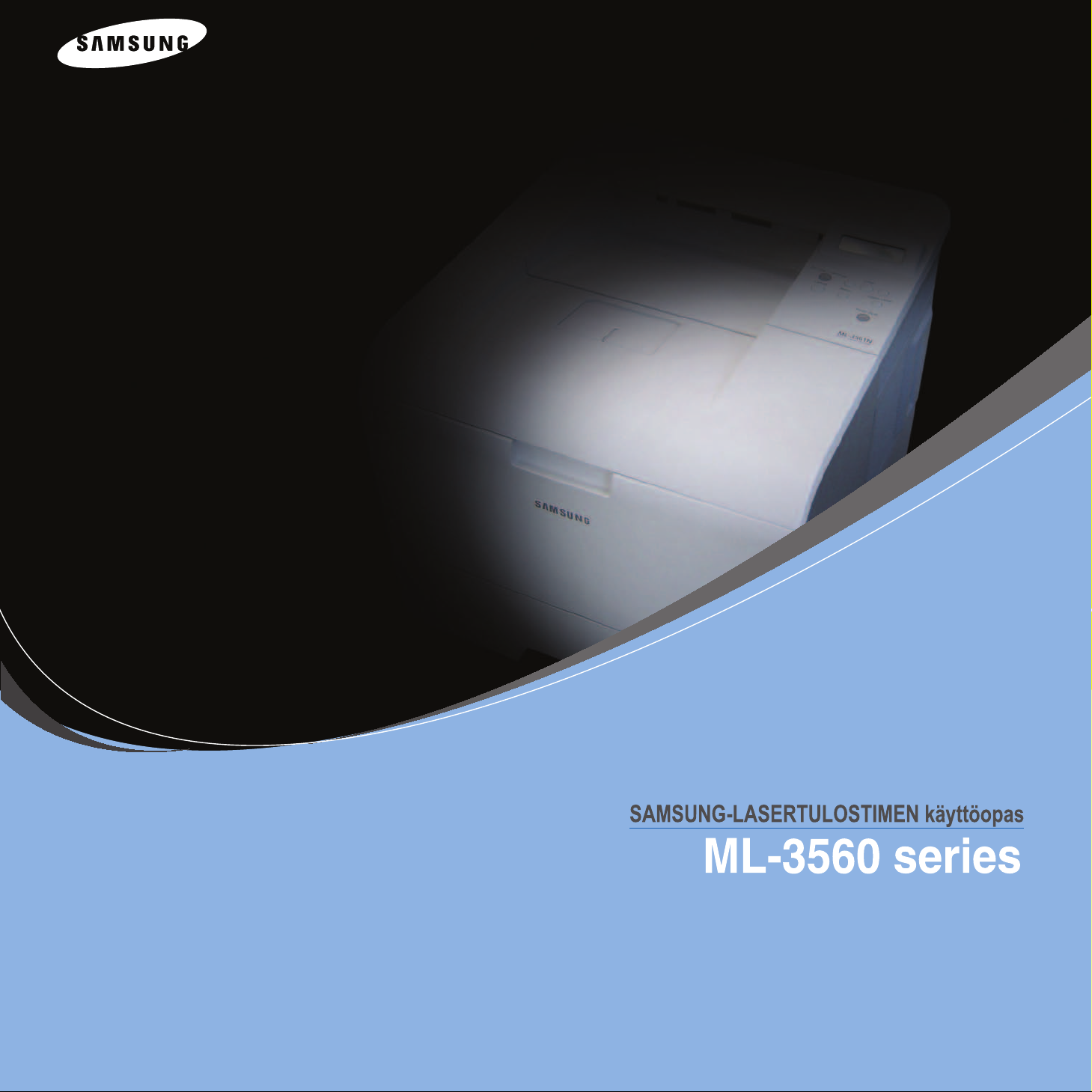
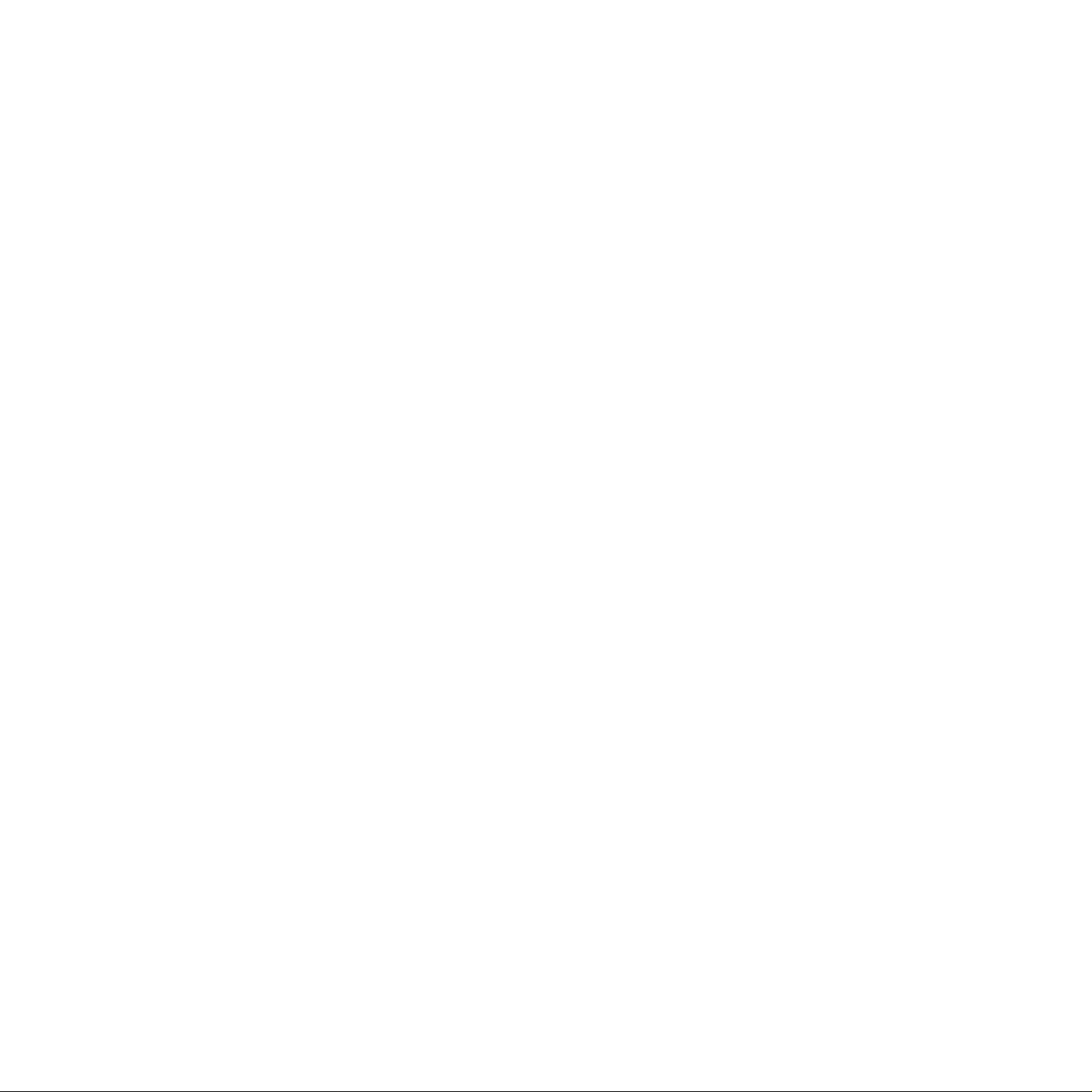
Tämä opas on tarkoitettu ainoastaan antamaan tietoja. Kaikki oppaan sisältämät tiedot voivat muuttua ilman erillistä ilmoitusta. Samsung
Electronics ei vastaa suorista tai epäsuorista muutoksista, jotka johtuvat tämän oppaan käytöstä tai liittyvät siihen.
© 2005 Samsung Electronics Co., Ltd. Kaikki oikeudet pidätetään.
• ML-3560, ML-3561N, ML-3561ND ja Samsung-logo ovat Samsung Electronics Co., Ltd:n tavaramerkkejä.
• Centronics on Centronics Data Computer Corporationin tavaramerkki.
• IBM ja IBM PC ovat International Business Machines Corporationin tavaramerkkejä.
• PCL ja PCL 6 ovat Hewlett-Packardin tavaramerkkejä.
• Microsoft, Windows, Windows 9x, Windows Me, Windows 2000, Windows NT 4.0 ja Windows XP ovat Microsoft Corporationin
rekisteröityjä tavaramerkkejä.
• PostScript 3 on Adobe Systems Inc:n tavaramerkki.
• UFST® ja MicroType™ ovat Bayer Corp:n Agfa Divisionin rekisteröityjä tavaramerkkejä.
• TrueType, LaserWriter ja Macintosh ovat Apple Computer, Inc:n tavaramerkkejä.
• Kaikki muut merkkien tai tuotteiden nimet ovat niiden omistavien yritysten tai organisaatioiden tavaramerkkejä.

Contact SAMSUNG WORLD WIDE
If you have any comments or questions regarding Samsung products,
contact the SAMSUNG customer care center.
Country Customer Care Cen t er Web Site
CANADA 1-800-SAMSUNG (7267864) www.samsung.com/ca
MEXICO 01-800-SAMSUNG
(7267864)
U.S.A 1-800-SAMSUNG (7267864) www.samsung.com
ARGENTINE 0800-333-3733 www.samsung.com /ar
BRAZIL 0800-124-421 www.samsung.com/br
CHILE 800-726-7864 (SAMSUNG) www.samsung.com/cl
COSTA RICA 0-800-507-7267 www.samsung.com/latin
ECUADOR 1-800-10-7267 www.samsung.com/latin
EL SALVADOR 800-6225 www.samsung .com/latin
GUA TEM ALA 1-800-299-0013 www.samsung .com/latin
JAMAICA 1-800-234-7267 www.samsung.com /latin
PANAMA 800-7267 www.samsung.com/latin
PUERTO RICO 1-800-682-3180 www.samsun g.com/latin
REP.
DOMINICA
TRINIDA D &
TOBAGO
1-800-751-2676 www.samsun g.com/latin
1-800-7267-864 www.samsun g.com/latin
www.samsung.com/mx
Country Customer Care Center Web Site
LUXEMBURG 02 261 03 710 www.samsung.lu
NETHERLANDS 0900 20 200 88
(€ 0,10/min)
NORWA Y 231 627 22 www.samsung.com/no
POLAND 0 801 801 881 www.samsung.com/pl
PORTUGAL 80 8 200 128 www.samsung.com/pt
SLOVAKIA 0850 123 989 www.samsung.com/sk
SPAIN 902 10 11 30 www.samsung.com/es
SWEDEN 08 585 367 87 www.samsung.com/se
U.K 0870 242 0303 www.samsung.com/uk
RUSSIA 8-800-200-0400 www.samsung.ru
UKRAINE 8-800-502-0000 www.samsung.com/ur
AUSTRALIA 1300 362 603 www.samsung.com/au
CHINA 800-810-5858
010- 6475 1880
HONG KONG 2862 6001 www.samsung.com/hk
INDIA 3030 8282
1600 1100 11
INDONESIA 0800-112-8888 www.samsung.com/id
www.samsung.com/nl
www.samsung.com.cn
www.samsung.com/in
VENEZUELA 1-800-100-5303 www.samsung.com/latin
BELGIUM 02 201 2418 www.samsung.com /be
CZECH
REPUBLIC
DENMARK 38 322 887 www.samsung.com /dk
FINLAND 09 693 79 554 www.samsung.com/fi
FRANCE 08 25 08 65 65
GERMANY 01805 - 121213
HUNGARY 06 40 985 985 www.samsung.com/hu
ITALIA 199 153 153 www.samsung.com/it
844 000 844 www.samsung.com/cz
www.samsung.com/fr
(€ 0,15/min)
www.samsung.de
(€ 0,12/min)
JAPAN 0120-327-527 ww w.samsung.com/jp
MALAYSIA 1800-88-9999 www.samsung.com/my
PHILIPPINES 1800-10-SAMSUNG
(7267864)
SINGAPORE 1800-SAMSUNG (7267864) www.samsung.com/sg
THAILAND 1800-29-3232
02-689-3232
TAIWAN 0800-329-999 www.samsung.com/tw
VIETNAM 1 800 588 889 www.samsung.com/vn
SOUTH AFRICA 0860 7267864 (SAMSUNG) www.samsung.com/za
U.A.E 800SAMSUNG (7267864) www.samsung.com/mea
www.samsung.com/ph
www.samsung.com/th
ii
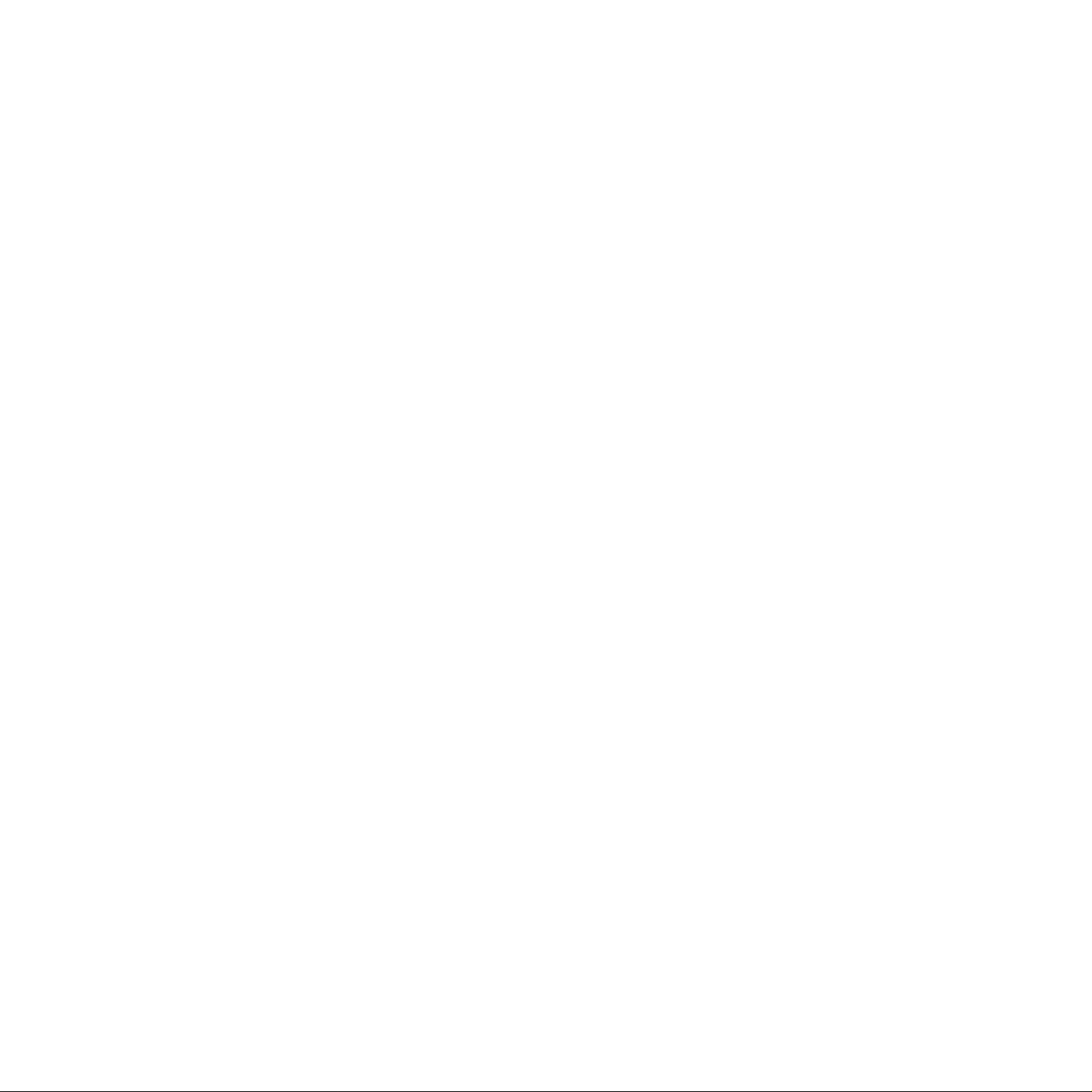
SISäLLYS
1. Esittely
Erityistoiminnot ..................................................................................................................... 1.1
Tulostimen osat .......................................... ........................................................................ ... 1.3
2. Tulostimen asentaminen
Pakkauksen purkaminen ......................................................................................................... 2.1
Väriainekasetin asentaminen .................................................................... ............................... 2.2
Paperin lisääminen .............................................................................. ................................... 2.4
Tulostimen kaapelin liittäminen ................................................................................................ 2.6
Tulostimen käynnistäminen .............................. ....................................................................... 2.7
Esittelysivun tulostaminen ....................................................................................................... 2.7
Näytön kielen vaihtaminen ............................... ....................................................................... 2.8
Värinsäästötilan käyttö ............................................................................ ............................... 2.8
Tulostinohjelman asennus ....................................................................................................... 2 .8
Tulostimen ominaisuudet ................................................................................................... 1.2
Edestä ............................................................................................................................ 1.3
Takaa ............................................................................................................................. 1.3
Paikan valitseminen ....................................... ................................................................... 2.2
Paperikasetin paperin koon muuttaminen .......................... ................................................... 2.5
Paikallista tulostusta varten ............................................ ................................................... 2.6
Verkkotulostusta varten .................................................................................................... 2.6
Ohjauspaneelin painikkeen avulla ............................................................................ ........... 2.8
Ohjauspaneelin valikon avulla ............................................. ............................................... 2.8
Sovelluksesta ................................................................................................................... 2.8
3. Ohjauspaneelin käyttäminen
Ohjauspaneelin toiminta ...................................................... ................................................... 3.1
Näyttö ............................................................................................................................ 3.1
Painikkeet ....................................................................................................................... 3.2
Ohjauspaneelin valikoiden käy ttäminen ..................................................................................... 3.3
Ohjauspaneelin valikoiden käyttäminen .................................................... ........................... 3.3
Ohjauspaneelin valikoiden yleiskatsaus ................................................................................ 3.3
Information-valikko .......................................................................................................... 3.4
Paper-valikko ................................................................................................................... 3.4
Layout-valikko ................................................................................................................. 3.5
Graphics-valikko ............................................................................................................... 3.6
Printer-valikko ................................................................................................................. 3.7
Setup-valikko ................................................................................................................... 3.7
PCL-valikko ...................................................................................................................... 3.8
PostScript-valikko ............................................................................................................. 3.9
EPSON/IBM-valikko ........................................................................................................... 3.9
Network-valikko ............................................................................................................... 3.9
4. Tulostusmateriaalien käyttäminen
Paperin ja muun materiaalin valitseminen ................................................................................. 4.1
Koot ja määrät ................................................................................................................. 4.1
Paperiin ja erikoismateriaaleihin liittyviä oh jeita ............................................. ....................... 4.1
Paperin lisääminen .............................................................................. ................................... 4.2
Tavallisen paperikasetin tai lisäkasetin käyttäminen .............................................................. 4.2
Monikäyttökasetin käyttäminen ............................................................... ........................... 4.2
Käsisyöttötilan käyttäminen ............................................................................................... 4.4
Tulostuslokeron valitseminen ............................................................................ ....................... 4.5
Tulostaminen ylimmäiseen tulostuslokeroon (tulostusp uoli alaspäin) ........................................ 4.5
Tulostaminen takimmaiseen tulostuslokeroon (tulostuspuoli ylösp äin) ...................................... 4.5
iii
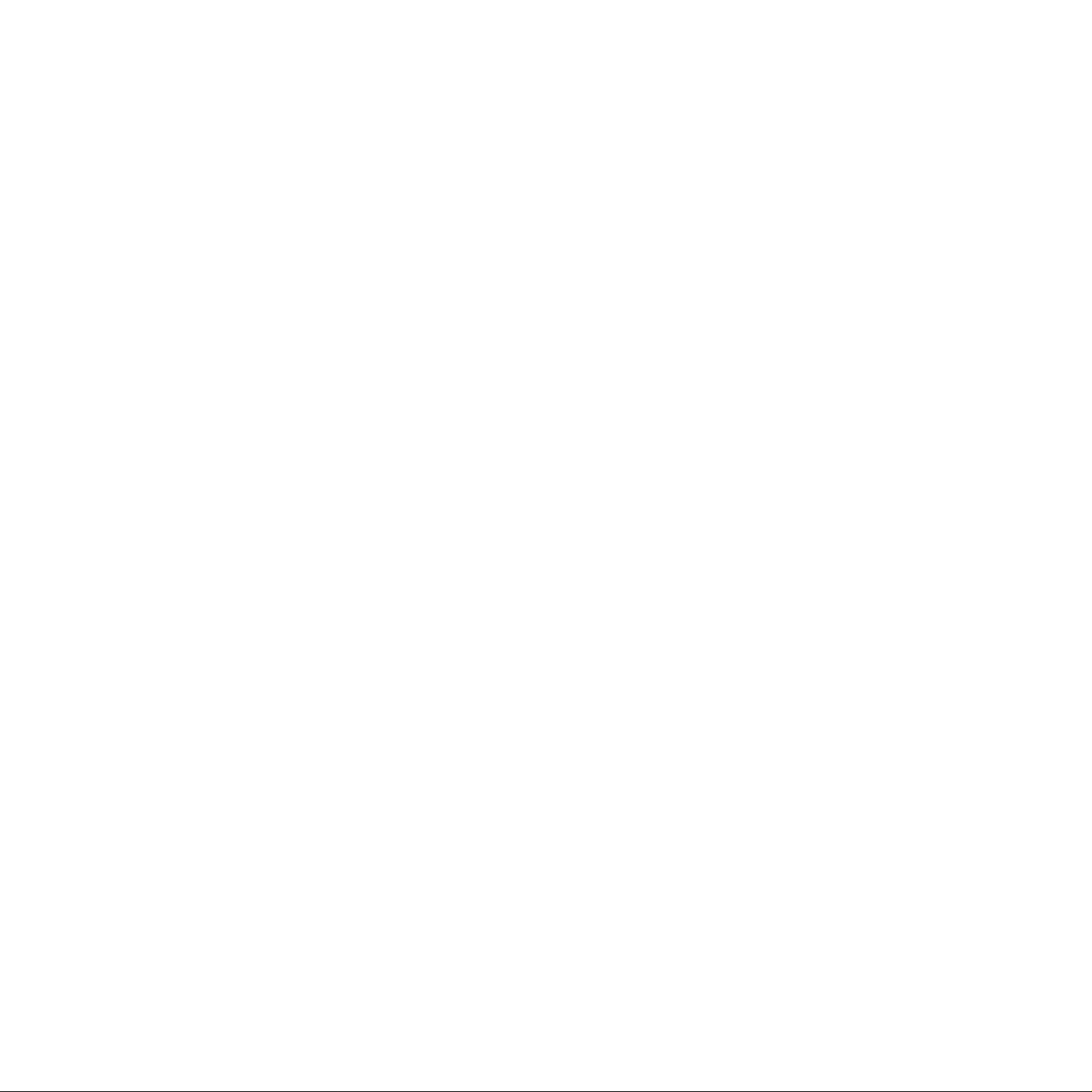
Erikoistulostusmateriaalien tulostaminen ........................................................ ........................... 4.6
Kirjekuorten tulostaminen ....................................... ........................................................... 4.6
Tarrojen tulostaminen ............................................................................ ........................... 4.7
Kalvojen tulostaminen ....................................................................................................... 4.8
Esipainetun paperin tulostaminen ....................................................................................... 4.9
Kartongin tai mukautetun materiaalikoon tulostaminen .......................................................... 4.9
5. Tulostuksen perusasetukset
Asiakirjan tulostaminen ........................................................................................................... 5.1
Tulostustyön peruuttaminen .................................................................................................... 5.1
6. Tulostimen kunnossapito
Tietosivujen tulostaminen ....................................................................................................... 6.1
Asetussivun tulostaminen .................................................................................................. 6.1
Tapahtumalokisivun tulostaminen ....................................................................................... 6.1
Tulostuskäyttösivu ............................................................................................................ 6.1
Väriainekasetin kunnossapito .................................................................................................. . 6.2
Väriaineen määrän tarkistaminen ........................................................................................ 6.2
Väriaineen jakaminen tasaisesti kasetissa ............................................................................ 6.2
Väriainekasetin vaihtaminen ....................................................... ....................................... 6.3
Tulostimen puhdistaminen ................................ ....................................................................... 6.5
Tulostimen ulkopuolen puhdistaminen .................................. ............................................... 6.5
Tulostimen sisäpuolen puhdistaminen .................................................................................. 6.5
Tulostustarvikkeet ja varaosat ...................................... ........................................................... 6.7
7. Ongelmien ratkaiseminen
Vianmäärityksen tarkistusluettelo ............................................................................................. 7.1
Yleisten tulostusongelmien ratkaiseminen .................................................................................. 7.2
Paperitukosten poistaminen ...................................................... ............................................... 7.4
Paperinsyöttöalueella ........................................................................................................ 7.4
Väriainekasetin ympärillä ............................................................ ....................................... 7.6
Paperinpoistoalueella ........................................................................................................ 7.7
Kaksipuolisen tulostuksen alueella ....................................................... ............................... 7.7
Vihjeitä paperitukosten välttämiseksi .................................................................................. 7.8
Tulostuslaatuongelmien ratkaiseminen ................................................... ................................... 7.8
Näytön sanomat .................................................................................................................. 7.10
Yleiset Windows-ongelmat ..................................................................................................... 7.13
Yleiset Macintosh-ongelmat ...................................... ............................................................. 7.13
Yleiset PS-ongelmat ................................................................ ............................................. 7.13
Yleiset Linux-ongelmat .......................................................................................................... 7.14
8. Tulostimen käyttäminen verkossa
Tulostimen yhteiskäyttö verkossa .............................................................................. ............... 8.1
Verkkoyhteydessä olevan tulostimen määrittäminen ................................................................... 8.1
Verkkoparametrien määrittäminen ohjauspaneelissa ............................................................. 8.1
9. Tulostimen lisävarusteiden asentaminen
Varotoimia tulostimen lisälaitteita asennettaessa ........................................................................ 9.1
DIMM-muistimoduulin asentaminen .......................................................................................... 9.1
DIMM-muistimoduulin poistaminen .......................................................... ........................... 9.3
Verkkokortin tai sarjaliitäntäkortin asentaminen ......................................................................... 9.3
Kiintolevyn käyttäminen .......................................................................................................... 9.5
Kiintolevyn asentaminen ..................................... ............................................................... 9.5
Tulostaminen valinnaisen kiintolevyn avulla .................................................................. ....... 9.6
Lisäpaperikasetin asentaminen ......................................................................... ....................... 9.8
Kaksipuolisen tulostuksen lisälaitteen asentaminen .................................................................. ... 9.9
Tulostaminen paperin molemmille puolille .......................................................................... 9.10
iv
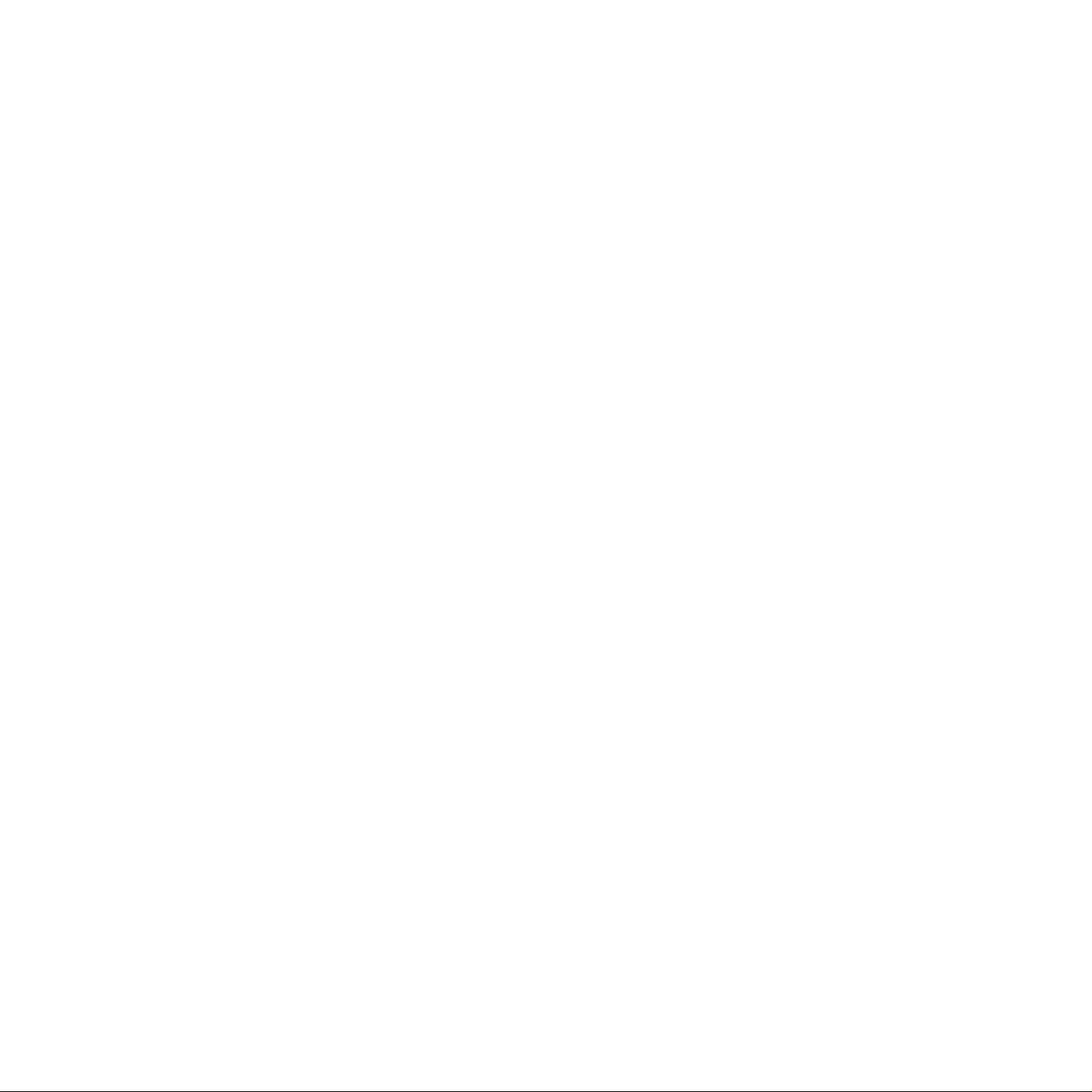
10. Tekniset tiedot
Tulostimen tekniset tiedot ..................................................................................................... 10.1
Paperin määritykset ............................................................................................................. 10.2
Yleiskatsaus ................................................................................................................... 10.2
Tuetut paperikoot ...................................................................... ..................................... 10.2
Paperin käyttöohjeita ...................................................................................................... 10.3
Paperin määritykset ........................................................................................................ 10.4
Paperin tulostuskapasiteetti ........................................................................................ ..... 10.4
Tulostimen ja paperin säilytysympäristö ....................................................... ..................... 10.4
Kirjekuoret .................................................................................................................... 10 .4
Tarrat ........................................................................................................................... 10.5
Kalvot ........................................................................................................................... 10.5
v
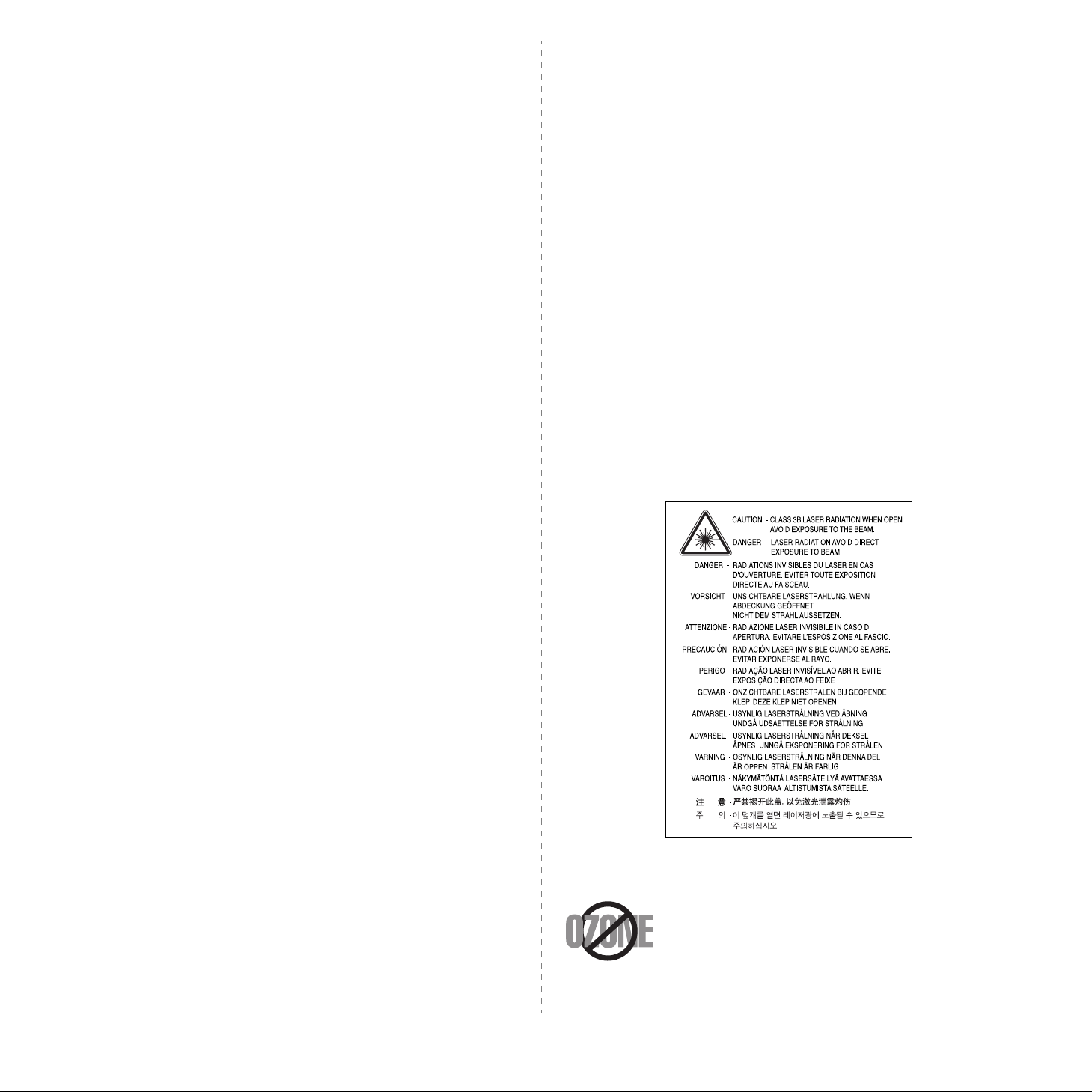
Tärkeitä varotoimia ja turvallisuusohjeita
Konetta käytettäessä tulee aina noudattaa näitä perusvarotoimia tulipalo-,
sähköisku- ja loukkaantumisvaaran välttämiseksi:
1 Lue kaikki ohjeet huolellisesti.
2 Käytä tervettä järkeä aina sähkölaitteita käyttäessäsi.
3 Noudata kaikkia koneeseen kiinnitettyjen ja koneen mukana
toimitettujen ohjeiden sisältämiä varoituksia ja määräyksiä.
4 Jos käyttöohje tuntuu olevan ristiriidassa turvallisuusohjeen kanssa,
noudata turvallisuusohjetta. Olet ehkä ymmärtänyt käyttöohjeen
väärin. Jos et onnistu ratkaisemaan ristiriitaa, ota yhteyttä myynti- tai
huoltoedustajaan.
5 Irrota koneen pistoke seinässä olevasta pistorasiasta ennen
puhdistusta. Älä käytä nestemäisiä äläkä suihkutettavia
puhdistusaineita. Käytä puhdistukseen vain kosteaa liinaa.
6 Älä aseta konetta epävakaan vaunun, alustan tai pöydän päälle. Kone
voi pudota ja vioittua pahasti.
7 Älä koskaan aseta konetta patterin, lämmittimen, ilmastointilaitteen tai
ilmakanavan päälle, lähelle tai yläpuo lelle.
8 Älä aseta mitään virtajohdon päälle. Älä aseta laitetta paikkaan, jossa
johdot voivat vaurioitua, koska niiden päällä kävellään.
9 Älä ylikuormita pistorasioita tai jatkojo h toja . Se voi heikentää
suorituskykyä ja aiheuttaa tulipalo- tai sähköiskuvaaran.
10 Älä anna lemmikkien pureskella virtajohtoja tai PC:n liitäntäkaapeleita.
11 Älä koskaan työnnä laitteen sisälle minkäänlaisia esineitä suojakuoren
tai kotelon aukkojen läpi. Ne saattav a t osua kohtiin, joissa esiintyy
vaarallisia jännitteitä, ja aiheuttaa tulipalo - ta i sähköiskuvaaran. Älä
läikytä minkäänlaista nestettä laitteen päälle tai sisään.
15 Vältä laitteen käyttöä ukonilmalla. Vaarana saattaa olla salaman
aiheuttaman oikosulun mahdollisuus. Jos mahdollista, irrota virtajohto
pistorasiasta ukonilman ajaksi.
16 Jos tulostat jatkuvasti useita sivuja, tulostuskasetin pinta voi
kuumentua. Älä koske pintaan, äläkä päästä lapsia koskemaan siihen.
17 SÄILYTÄ NÄMÄ OHJEET.
Ympäristön suojelua ja turvallisuutta koskevia
tietoja
Laserturvallisuus
Tämä tulostin on sertifioitu Yhdysvalloissa DHHS 21 C FR -säteilystandardin
(luvun 1 alaluku J) mukaiseksi luokan 1 laserlaitteeksi ja muualla IEC 825 vaatimukset täyttäväksi luokan 1 laserlaitteeksi.
Luokan 1 laitteet eivät tuota haitallista lasersäteilyä. Laserjärjeste lmä ja
tulostin on suunniteltu niin, että käyttäjä ei koskaan altistu
turvallisuusluokkaa 1 ylittävälle lasersäteilylle tulostimen käytön,
ylläpitotoimien tai huollon yhteydessä.
V
AROITUS
Älä koskaan käytä tai huolla tulostinta niin, että suojakansi on poistettu
laserskanneriyksikön päältä. Näkymätön lasersäteily voi vahingoittaa silmiä.
Laitetta käytettäessä tulee aina noudattaa näitä perusvarotoimia tulipalo-,
sähköisku- ja loukkaantumisvaaran välttämiseksi:
12 Älä pura laitetta, sillä siitä voisi aiheutua sähköiskun vaara. Anna
valtuutetun huoltoteknikon suorittaa korjaus- ja huoltotyöt.
Suojakuorien avaaminen tai poistaminen voi aiheuttaa altistumisen
suurille jännitteille tai muille vaaroille. Jos laite kootaan uudelleen
väärin, seurauksena voi olla sähköisku laitteen myöhemmän käytön
yhteydessä.
13 Irrota laite PC:stä ja seinässä olevasta pisto rasiasta ja anna huolto
pätevän huoltohenkilökunnan suoritettavaksi seuraavissa tilanteissa:
• Kun mikä tahansa virtajohdon tai sen pistokkeen tai liitoskaap elin osa
on vahingoittunut tai kulunut.
• Jos laitteen sisälle on kaatunut nestettä.
• Jos laite on joutunut alttiiksi sateelle tai kosteudelle.
• Jos laite ei toimi oikein siitä huolimatta, että käyttöohjeita on
noudatettu.
• Jos laite on pudonnut tai sen ulkokuori on vahingoittunut.
• Jos laitteen suorituskyky muuttuu äkillisesti ja selvästi.
14 Tee vain sellaisia säätöjä, joihin opastetaan käyttöohjeissa. Muiden
säätöjen virheellinen suorittaminen voi vioittaa laitetta, ja laitteen
palauttaminen normaaliin käyttökuntoon voi edellyttää suuria
korjauksia, joihin tarvitaan pätevä huoltoteknikko.
Otsoniturvallisuus
Laite tuottaa otsonikaasua normaalin käytön aikana.
Laitteen tuottama otsoni ei ole haitallista käyttäjälle. On
kuitenkin suositeltavaa, että laitetta käytetään hyvin
ilmastoidussa tilassa.
Otsoniin liittyviä lisätietoja saat ottamalla yhteyttä
paikalliseen Samsung-jälleenmyyjään.
vi
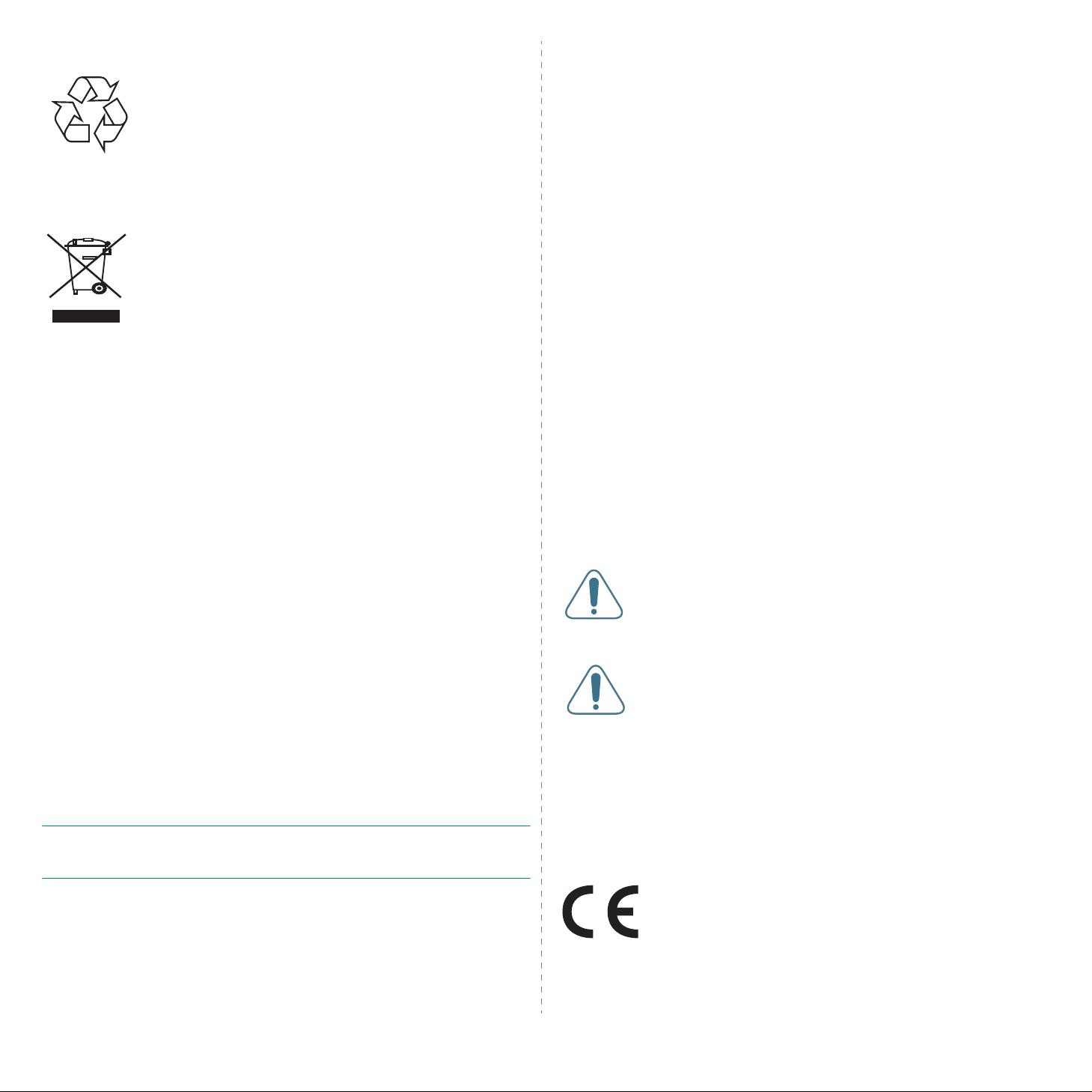
Uusiokäyttö
T oimita laitteen pakka usmateriaalit uusiokäyttöön tai hävitä
ne ympäristöä säästävällä tava lla.
Cet appareil numérique respecte les limites de bruits radioélectriques
applicables aux appareils numériques de Classe B prescrites dans la norme
sur le matériel brouilleur: ”Appareils Numériques” , ICES-003 édictée par
l’Industrie et Sciences Canada.
Yhdysvallat
Tämän tuotteen turvallinen hävittäminen
(elektroniikka ja sähkölaitteet)
Oheinen merkintä tuotteessa tai tuotteen oheismateriaalissa
merkitsee, että tätä tuotetta ei tule hävittää
kotitalousjätteen mukana sen elinkaaren päätyttyä.
Hallitsemattomasta jätteenkäsittelystä ympäristölle ja
kanssaihmisten terveydelle aiheutuvien vahinkojen
välttämiseksi tuote tulee käsitellä muista jätteistä erillään.
Jäte on hyvä kierrättää raaka-aineiksi kestävän
ympäristökehityksen takia.
Kotitalouskäyttäjien tulisi ottaa yhteyttä tuotteen m yyneeseen
jälleenmyyjään tai paikalliseen ympäristöviranomaiseen, jotka antavat
lisätietoja tuotteen turvallisista kierrätysmahdollisuuksista.
Yrityskäyttäjien tulisi ottaa yhteyttä tavarantoimittajaan ja selvittää
hankintasopimuksen ehdot. Tätä tuotetta ei tule hävittää muun kaupallisen
jätteen seassa.
Radiotaajuinen säteily
FCC-määräykset
Tämä laite on testattu, ja sen on todettu noudattavan luokan B digitaalisille
laitteille määritettyjä rajoituksia (FCC-määräysten osa 15). Näiden
rajoitusten tarkoituksena on suojata ympäristöä vahingolliselta häiriöltä
laitteen ollessa käytössä asuintiloissa. Tämä laite tuottaa, käyttää ja voi
säteillä radiotaajuusenergiaa. Jos laitetta ei ole asennettu tai sitä ei käytetä
ohjeiden mukaisesti, se voi häiritä radioliikennettä. Minkään asennuksen ei
kuitenkaan voida taata olevan häiriötä aiheuttamaton. Jos tämä laite
aiheuttaa radio- tai televisiovastaanotossa häiriöitä, jotka ovat helposti
todettavissa kytkemällä tai katkaisemalla laitteen virta, yritä poistaa
ongelma seuraavasti:
•Käännä tai siirrä vastaanottimen antennia.
•Sijoita laite ja vastaanotin kauemm aksi toisistaan.
•Liitä laite ja vastaanotin eri piireissä oleviin pistorasioihin.
•Pyydä apua jälleenmyyjältä tai kokeneelta radio- tai
televisioteknikolta.
V
AROITUS
kokoonpanosta vastuussa oleva valmistaja ei ole hyväksynyt, saattavat
johtaa laitteen käyttöoikeuksien menettämiseen.
Radiovastaanoton häiriöitä koskevat säännökset Kanadassa
Tämä digitaalinen laite ei ylitä luokan B digitaalisille laitteille sallittua
radiohäiriöiden tuottamisen enimmäismäärää (häiriöitä aiheuttavia laitteita
koskevan, Industry and Science Canadan asettaman ”Digital Apparatus” standardin ICES-003 mukaisesti).
: Järjestelmään tehdyt muutokset tai muunnokset, joita
Federal Communications Commission (FCC)
Emitteri, FCC Osa 15
Tulostinjärjestelmässä saattaa olla upotettuna pienen tehon Radio LAN laitteita (radiotaajuudella toimivia lang attomi a viestintälaitteita), jotka
käyttävät 2,4 GHz/5 GHz:n kaistaa. Tämä osa koskee vain jä rjestelmiä,
joissa on tällaisia laitteita. T a rkista tulostimen päällä oleva sta tarrasta, onk o
järjestelmässä langattomia laitteita.
Järjestelmässä mahdollisesti olevien langattomien laitteiden käyttäminen on
sallittua vain Yhdysvalloissa, jos tarrassa on FCC:n tunnusnumero.
FCC:n määräyksen mukaan langattoman laitteen ja keskikehon välisen
etäisyyden tulisi olla vähintään 20 cm (etäisyyttä ei lasketa raajoista). Tätä
laitetta tulee käyttää vähintään 20 cm:n päässä keskikehosta, kun
langattomat laitteet ovat käytössä. Tulostimessa mahdollisesti upotettuna
olevien langattomien laitteiden teho ei ylitä FCC:n radiosäteilylle asettamia
enimmäisarvoja.
Tätä lähetintä ei saa käyttää yhdessä minkään muun antennin tai lähettimen
kanssa.
Tämän laitteen käyttämistä koskevat seuraa vat kaksi ehtoa: (1) Laite ei saa
aiheuttaa haitallisia häiriöitä ja (2) laitteessa on hyväksyttävä siihen
mahdollisesti kohdistuvat häiriöt, vaikka häiriöt aiheuttaisivat ei-toivottuja
muutoksia laitteen toimintaan.
Käyttäjä ei voi suorittaa langattomien laitteiden huoltotoimia.
Näihin laitteisiin ei tule tehdä mitään muutoksia. Muutosten
tekeminen langattomiin laitteisiin aiheuttaa niiden
käyttöoikeuden menettämisen. Ota yhteyttä valmistajaan,
kun tarvitset huoltopalveluja.
Langatonta lähiverkkokäyttöä koskeva FCCmääräys:
”Asennettaessa ja käytettäessä tätä lähettime n ja antennin
yhdistelmää radiotaajuushäiriöitä aiheuttava pienin sallittu
etäisyys, 1 mW/cm
Käyttäjän tulee tämän vuoksi säilyttää vähintään 20 cm:n
etäisyys antenniin kaikkina aikoina.
Tätä laitetta ei tule käyttää yhdessä minkään muun lähettimen
tai lähetinantennin kanssa”.
2
, saattaa alittua antennin läheisyydessä.
Vaatimustenmukaisuusvakuutus (Eurooppa)
Hyväksynnät ja sertifioinnit
Tämän tuotteen CE-merkintä symboloi Samsung Electronics
Co., Ltd.:n vakuutusta siitä, että tuote noudattaa seuraavia
Euroopan unionin 93/68/ETY-direktiivejä mainituista
päivämääristä lukien:
1.1.1995: Neuvoston direktiivi 73/23/ETY tietyllä jännitealueilla toimivia
sähkölaitteita koskevan jäse nvaltioiden lainsäädännön lähentämisestä.
vii
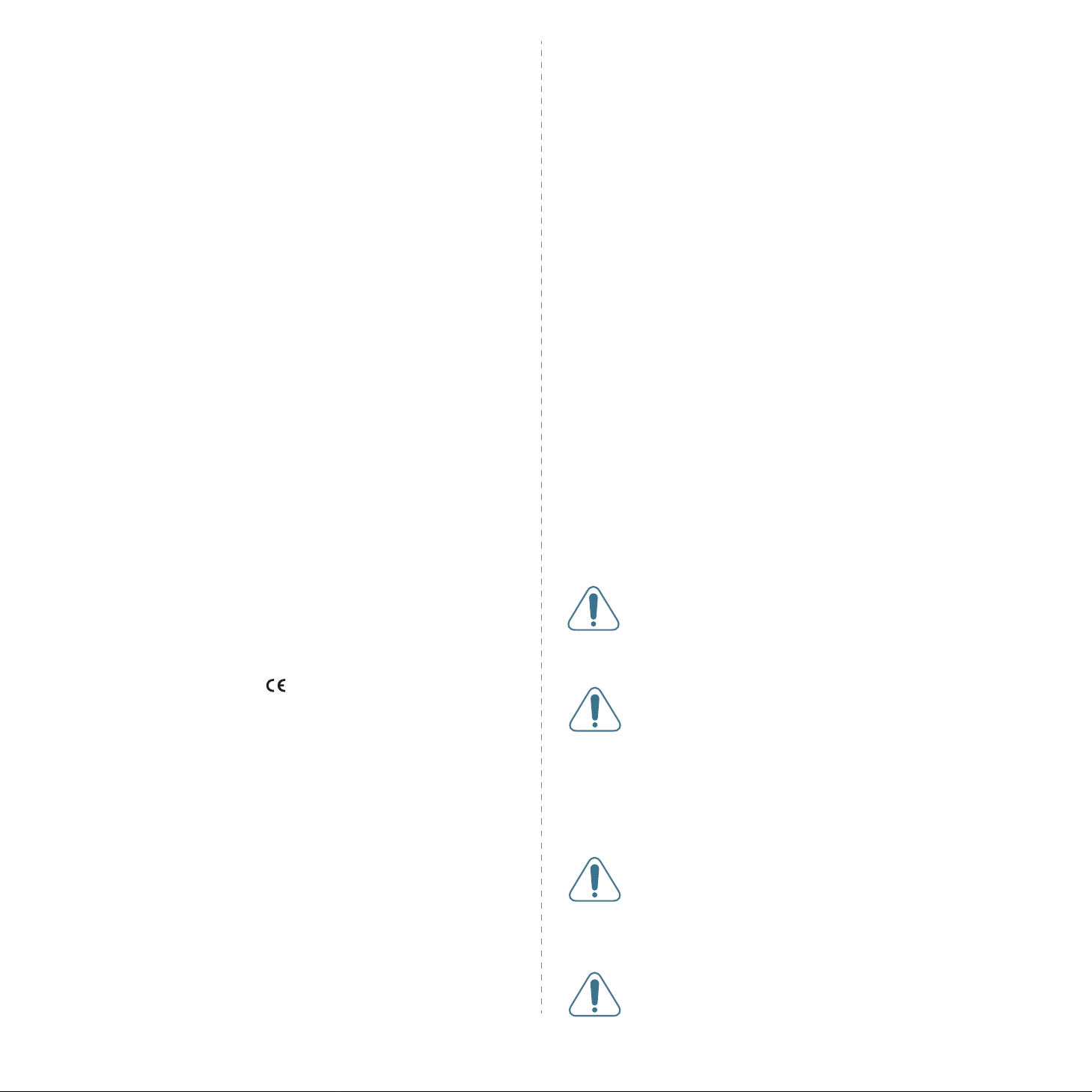
1.1.1996: Neuvoston direktiivi 89/336/ETY (92/31/ETY) sähkömagneettista
yhteensopivuutta koskevan jäsenv altioiden lainsäädännön lähentämisestä.
9.3.1999: Neuvoston direktiivi 1999/5/EY radio- ja telepäätelaitteista ja
niiden vaatimustenmukaisuuden vastavuoroisesta tunnustamisesta.
Täydellinen selvitys mainituista direktiiveistä ja viitatuista standardeista on
saatavilla Samsung Electronics Co., Ltd.:n edustajalta.
EY-sertifiointi
Neuvoston direktiivi 1999/5/EY radio- ja telepäätelaitteista
ja niiden vaatimustenmukaisuuden vastavuoroisesta
tunnustamisesta -sertifiointi (FAX)
Samsung on sertifioinut tämän Samsung-tuotteen käytettäväksi yhden
päätteen yhteyksissä yleiseurooppalaisissa analogisissa PSTN-verkoissa
direktiivin 1999/5/EY mukaisesti. Tuote toimii kansallisissa PSTN-v erkoissa
ja on yhteensopiva eurooppalaisten PBX-järjestelmien kanssa:
Mahdollisten ongelmien ilmetessä ota yhteyttä Samsung Ele c tro nics Co.,
Ltd.:n Euro QA Labiin ensi tilassa.
Tuote on testattu, ja sen on todettu täyttävän TBR21- ja/tai TBR38vaatimukset. Auttaakseen tätä standardia vastaavien päätelaitteiden
käyttämisessä European Telecommunication Standards Institute (ETSI) on
julkaissut ohjeasiakirjan (EG 201 121), joka sisältää TBR21-päätteiden
verkkoyhteensopivuutta koskevia huomautuksia ja lisävaatimuksia. T uote on
suunniteltu kaikkia tässä asiakirjassa mainittuja varoituksia ja huomautuksia
noudattaen ja on niiden kanssa yhdenmukainen.
Tietoja Euroopassa hyväksytyistä radiolaitteista (koskee
tuotteita, jotka ovat EU:n hyväksymiä radiolaitteita)
Tämä Tuote on tulostin. Koti- tai toimistokäyttöön tarkoitetuissa
tulostinjärjestelmissä saattaa olla upotettuna pienen tehon Radio LAN laitteita (radiotaajuudella toimivia langattomia viestintälaitteita), jotka
käyttävät 2,4 GHz/5 GHz:n kaistaa. Tämä osa koskee vain järjestelmiä,
joissa on tällaisia laitteita. Tarkista tulostimen päällä olevasta tarrasta, onko
järjestelmässä langattomia laitteita.
Järjestelmässä mahdollisesti olevien langattomien laitteiden käyttö on
sallittua vain Euroopan unionissa tai liittyvillä a lueilla, jos laitteen päällä
olevassa tarrassa on CE-merkintä , jossa on Notified Body rekisteröintinumero ja Alert Symbol -merkki.
Tulostimessa mahdollisesti upotettuna olevien langattomien laitteiden teho
ei ylitä Euroopan komission R&T TE-direktiivin mukaisesti radiosäteilylle
asettamia enimmäisarvoja.
Euroopan valtiot, joissa langaton käyttö on hyväksyttyä:
EU
EU:ta noudattavat
Alankomaat, Belgia, Espanja, Irlanti, Iso-Britannia,
Italia,Itävalta, Kreikka, Luxemburg, Portugali,
Ranska (taajuutta koskevia rajoituksia), Ruotsi,
Saksa, Suomi ja Tanska
Islanti, Liechtenstein, Norja ja Sveitsi
Euroopan valtiot, joissa on käyttörajoituksia:
EU
EU:ta noudattavat
Ranskassa taajuusalue välillä 2 446,5- 2 483,5 MHz
laitteilla, joiden lähetysteho ylittää 10 mW
(langattomat laitteet)
Ei rajoituksia tällä hetkellä.
Säännösten noudattaminen
Langaton käyttö
Tulostinjärjestelmässä saattaa olla upotettuna pienen tehon Radio LAN laitteita (radiotaajuudella toimivia lang attomi a viestintälaitteita), jotka
käyttävät 2,4 GHz/5 GHz:n kaistaa. Seuraavassa osassa on yleistietoja
huomioon otettavista seikoista langatonta laitetta käytettäessä.
Lisärajoituksia, -varoituksia ja muita tiettyjä maita koskevia tietoja on
kohdissa, joissa käsitellään tiettyjä maita tai alueita. Järjestelmässä olevien
langattomien laitteiden käyttö on sallittua vain niissä maissa, jotka on
mainittu järjestelmän tarrassa olevassa radiolaitteiden
hyväksyntämerkinnässä. Jos maa, jossa aiot käyttää langatonta laitetta, ei
ole luettelossa, ota yhteyttä paikalliseen hyväksytyistä radiolaitteista
vastaavaan tahoon. Langattomien laitte iden käyttö on tarkasti säädeltyä,
joten saattaa olla, että laitteen käyttäminen maassasi ei ole sallittua.
Tulostimessa mahdollisesti upotettuna olevien langattomien laitteiden teho
ei ylitä FCC:n radiosäteilylle asettamia enimmä isar voja. Koska langattomat
laitteet (joita saattaa olla upotettuna tulostimessasi) säteilevät energiaa
radiotaajuuksien turvallisuusstandardien sallittuja enimmäisarvoja
vähemmän, valmistajat uskovat, että laitteet ovat turvallisia käyttää.
Riippumatta laitteen tehosta on suositeltavaa välttää laitteisiin koskemista
niitä käytettäessä.
Yleisohjeena voidaan pitää, että etäisyyden langattoman laitteen ja
keskikehon välillä tulisi olla vähintään 20 cm (etäisyyttä ei lasketa r aajoista).
Laitteen tulisi olla kauempana kuin 20 cm:n päässä kehosta, kun
langattomissa laitteissa on virta ja ne ovat käytössä.
Tätä lähetintä ei saa käyttää yhdessä minkään muun antennin tai lähettimen
kanssa.
Jotkin olosuhteet edellyttävät, että langattomien laitteiden käytölle
asetetaan rajoituksia. Seuraa vassa on luettelo yleisimmistä rajoituksista:
Langaton radiotaajuutta käyttävä viestintä saattaa aiheuttaa
häiriöitä lentokoneiden laitteistoissa. Tämänhetkiset
ilmailusäännökset kieltävät langattomien laitteiden käytön
lentomatkan aikana. IEEE 802.11 (langaton Ethernet)- ja
Bluetooth-viestintälaitteet ovat esimerkk ejä langattomista
viestintälaitteista.
Ympäristöissä, joissa langattomat laitteet saattav at aiheuttaa
häiriöitä muissa laitteissa tai palveluissa, langattomien
laitteiden käyttö saattaa olla kiellettyä tai rajoitettua.
Esimerkiksi lentoasemilla, sairaaloissa ja hyvin happip itoisissa
tai runsaasti helposti räjähtäviä kaasuja sisältävissä tiloissa
langattomien laitteiden käyttö saattaa olla kiellettyä tai
rajoitettua. Jos et ole varma, onko langattomien laitteiden
käyttö tietyssä paikassa tai tilanteessa sallittua, kysy
tarkempia tietoja asiasta tietävältä viranomaiselta, ennen kuin
käytät langatonta laitetta tai kytket siihen virran.
Kussakin maassa on omat langattomien laitteiden käyttöä
koskevat säännöksensä. K oska hankkimassasi järjestelmässä
on langaton laite, harkitessasi järjestelmän kuljettamista
maasta toiseen tarkista kohdemaan hyväksytyistä
radiolaitteista vastaavalta viranomaiselta, onko laitteen
käyttöä rajoitettu kohdemaassa, ennen kuin muutat tai lähdet
matkalle.
Jos hankkimassasi järjestelmässä on upotettu langaton laite,
käytä sitä vain, kun kaikki suojukset ja kannet ovat paikoillaan
ja järjestelmä on oikein ja kokona an koottu.
viii
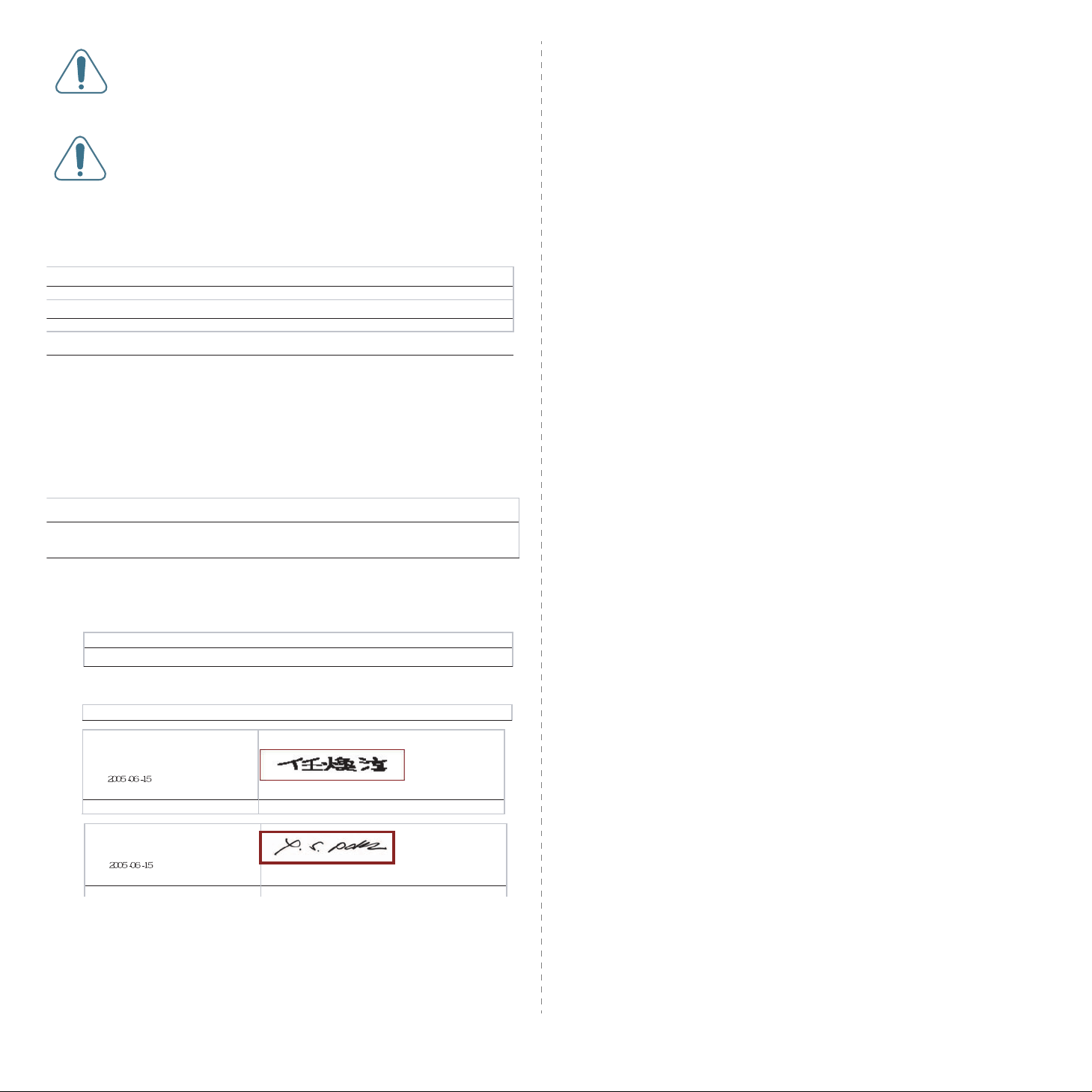
Käyttäjä ei voi suorittaa langattomien laitteiden huoltotoimia.
(p
)(
)
S
Näihin laitteisiin ei tule tehdä mitään muutoksia. Muutosten
tekeminen langattomiin laitteisiin aiheuttaa niiden
käyttöoikeuden menettämisen. Ota yhteyttä v a lmistajaan,
kun tarvitset huoltopalveluja.
Käytä vain siinä maassa hyväksyttyjä ohjaimia, jossa aiot
käyttää laitetta. Lisätietoja saat valmistajan System
Restoration Kitistä tai ottamalla yhteyttä valmistajan
tekniseen tukeen.
EU Declaration of Conform ity (LVD, EMC)
r the fo llow ing produ ct :
Laser Beam Printer
(Product name)
KT35MPB, Phaser 3500
(Model Number)
amsung Electronics Co., Ltd. 259, Gongdan-Dong, Gumi-City, Gyeongsangbuk-Do, 730-030 Korea.
nufactured at :
e hereby declare, that all major safety requ irements, concerning to CE Marking
rective[93/ 68/ EEC] and Low Voltage Directive [73/ 23/ EEC], ElectroMagnetic
mpatibility [89/ 336/ EEC], amendments [92/ 31/ EEC] are fulfilled, as laid out in the
ideline set down by the member states of the EEC Commission.
is de clar atio n is valid fo r all s am ple s th at ar e p art o f this declar atio n, w h ich are
anufactured according to the production charts appendix. The standards relevant for
eevaluationofsafety&EMCrequirementsareasfollows:
VD : EN 60950-1:2001
MC : EN 55022:1998+A1:2000+A2:2003, EN 55024:1998+A1:2001+A2:2003
EN61000-3-2:2000, EN61000-3-3:1995+A1:2001
1. Certific ate o f co n form ity / Test re po rt iss ue d b y :
2. Technical documentation kept at :
w hich w ill be made available upon reques t.
(Manufacturer)
(Representative in th e EU)
LVD : SEMKO
EMC : SAMSU NG E lectronics EURO QA Lab. in U.K.
Samsung Electronics Co., Ltd.
Samsun g Electronics Co., Ltd.
#259, G ongdan-Dong , Gumi-City,
GyeongBuk, Korea. 730-030
Wh an-Soon Yim / Senior Manager
(place and date of issue) (name and signature of a uthorized person)
Samsung Electronics Euro QA Lab.
Blackbushe Business Park, Saxony Way,
Yateley, Hampshire, GU46 6GG, UK
Yong-Sang Park / Manager
lace and d a te of iss u e
name and signature of authorizedperson
ix
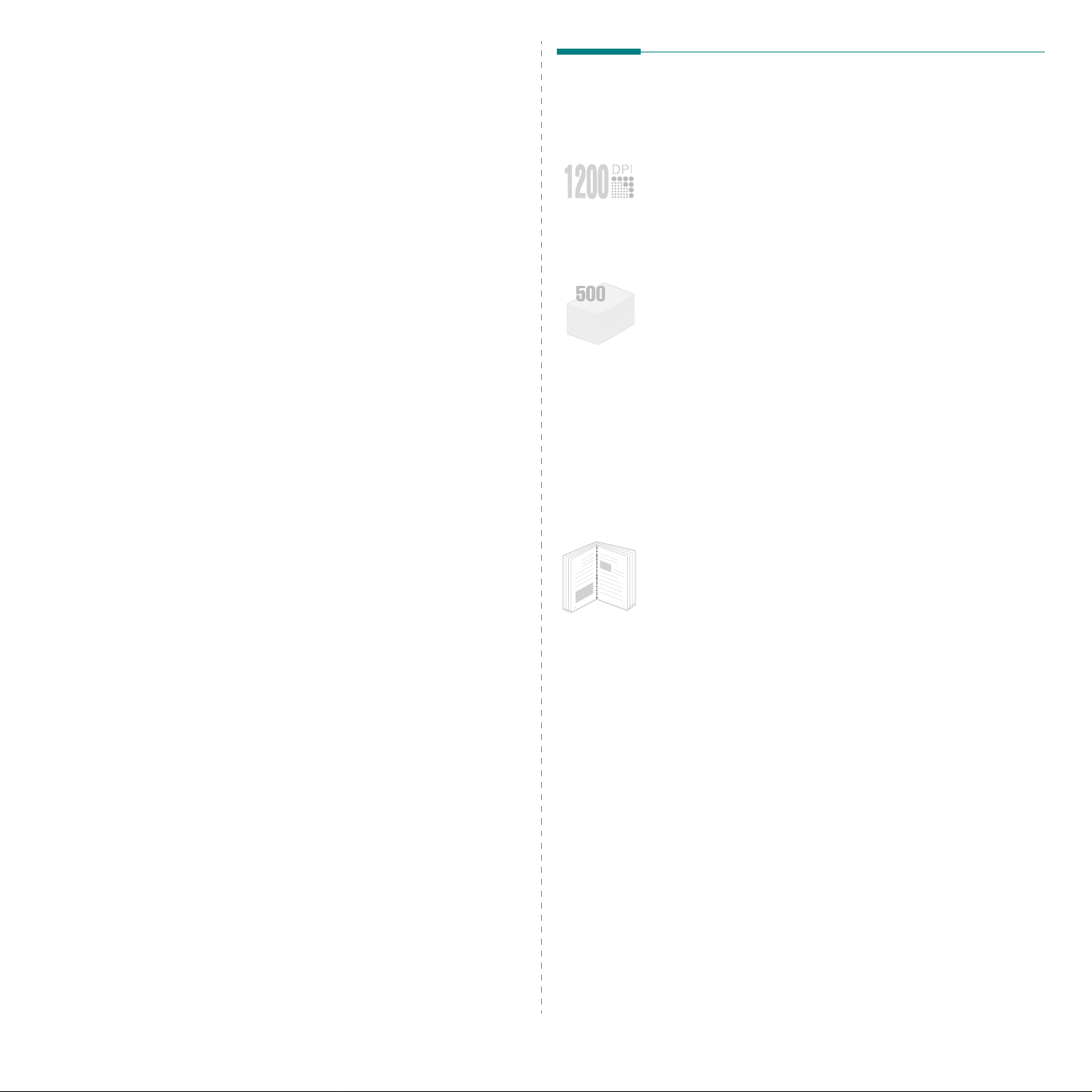
1 Esittely
Erityistoiminnot
Onnittelut tulostimen hankinnasta!
Tämä luku sisältää seuraavat kohdat:
• Erityistoiminnot
• Tulostimen osat
Uudessa tulostimessasi on joitakin erikoisominaisuuksia, jotka
parantavat tulostuslaatua. Voit toimia seuraavasti:
Tulostaa huippulaatua nopeasti
• Voit tulostaa jopa
on
Ohjelmisto
• Tulostin tulostaa
sivua minuutissa
1200 x 1200 dpi
-julkaisussa.
33 A4-sivua minuutissa
.
:n laadulla. Lisätietoja
tai
35 Letter-
Käsitellä paperia joustavasti
•
Monikäyttökasetti
tarroja, kalvoja, mukautettuja materiaaliko koja,
postikortteja ja painavaa paper ia.
myös enintään 100:aa arkkia normaalia paperia.
•
Tavallinen 500 arkin syöttökasetti
valinnainen 500 arkin syöttökasetti
kaikkia vakiopaperikokoja.
• Valitse kahdesta tulostuskasetista joko
tulostuslokero (tulostuspuoli alaspäin)
takimmainen tulostuslokero (tulostuspuoli ylöspäin)
sen mukaan, kumman käyttö on mukavinta.
•
Suoraan läpi -paperireitin
monikäyttökasetista takimmaiseen tulostuslokeroon.
tukee kirjelomakkeita, kirjekuoria,
Monikäyttökasetti
(kasetti 1) ja
(kasetti 2) tukevat
ylimmäinen
tai
käyttömahdollisuus
tukee
Luoda ammattimaisia asiakirjoja
8
niihin vesileimana haluamasi sanan, kuten
“Luottamuksellinen”. Lisätietoja on
•Tulosta
asiakirjoja helposti kirjan luomista varten. Kun sivut on
tulostettu, sinun täytyy vain taittaa ja nitoa ne. Lisätietoja
on
•Tulosta
suurentaa ja tulostaa useille arkeille, jotka teipataan yhteen
julisteeksi. Lisätietoja on
•Tulosta
9
vesileimoja
vihkoja
Ohjelmisto
julisteita
. Voit mukauttaa asia kirjasi tulostamalla
Ohjelmisto
. Tämän ominaisuuden avulla voit tulostaa
-julkaisussa.
. Asiakirjan sivujen teksti ja kuvat voidaan
Ohjelmisto
-julkaisussa.
-julkaisussa.
1.1
Esittely
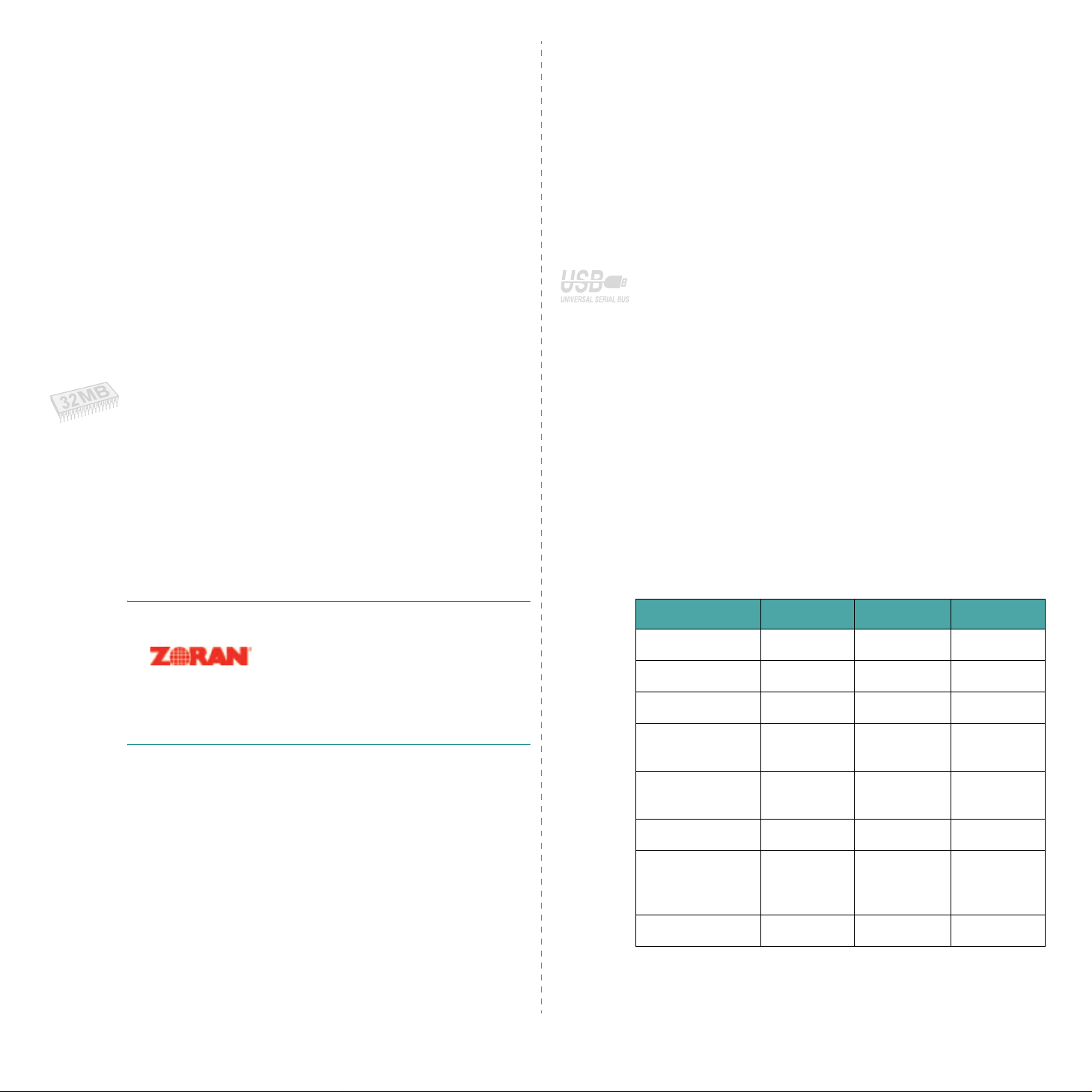
Säästää aikaa ja rahaa
• Tässä tulostimessa voit säästää väriä käyttämällä
värinsäästö
• Voit säästää paperia tulostamalla arkin molemmille puolille
(
kaksipuolinen tulostus
kaksipuolisen tulostuksen lisälaitteen. Lisätietoja on
sivulla 9.9.
• Voit säästää paperia tulostamalla useita sivuja yhdelle
paperiarkille (
julkaisussa.
• Voit käyttää valmiiksi tulostettuja lomakkeita ja
kirjelomakkeita. Lisätietoja on
• Tämä tulostin
vähentämällä virrankulutusta huomattavasti, kun tulostus ei
ole käynnissä.
• Tämä tulostin täyttää
virrankulutuksen tehokkuudesta.
tilaa. Lisätietoja on sivulla 2.8.
), jos asennat valinnaisen
N-Up-tulostus
säästää sähköä
Energy Star
). Lisätietoja on
Ohjelmisto
automaattisesti
-vaatimukset
Ohjelmisto
-julkaisussa.
Laajentaa tulostimen kapasiteettia
• Tässä tulostimessa on 32 megatavun muisti, joka voidaan
laajentaa
• Verkkotulostuksen mahdollistaa
valinnaisen verkkokortin ML-3560-tulostimeen.
Malleissa ML-3561N ja ML-3561ND on sisäinen
verkkoliitäntä, 10/100 Base TX.
Lisäksi voit käyttää valinnaista langatonta verkkoliitäntää
malleissa ML-3560, ML-3561N ja ML-3561ND.
• Tämän tulostimen mukana toimitetaan sisäinen
3 -emuloinnin
mahdollistaa PostScript-tulostuksen.
288 megatavuun
* (PS) DIMM-muistimoduuli, jo ka
. Lisätietoja on sivulla 9.1.
verkkoliitäntä
. Voit lisätä
PostScript
Käyttää valinnaista kiintolevyä
Jos asennat valinnaisen kiintolevyn, voit käyttää sitä tulostimen
kanssa useilla tavoilla.
• Kiintolevyn avulla tiedot voidaan lähettää tietokoneelta
tulostimen kiintolevyn tulostusjonoon. Tämä vähentää
tietokoneen työkuormaa.
• Voit käyttää erilaisia tulostustoimintoja, esimerkiksi tallentaa
työn kiintolevylle ja tulostaa töitä milloin vain haluat.
-
• Voit tulostaa tai poistaa kiintolevylle tallennettuja tiedostoja.
• Voit hallita tulostimen kiintolevyn tulostusjonossa olevia
tulostustöitä.
Lisätietoja on sivulla 9.5.
Tulostaa erilaisissa ympäristöissä
• Voit tulostaa
-ympäristöissä.
2003
• Tulostin on yhteensopiva
• Tulostimessa on sekä
• Voit käyttää myös
ML-3561ND on sisäinen verkkoliitäntä,
10/100 Base TX.
Malliin ML-3560 on kuitenkin asennettava valinnainen
verkkokortti. Lisäksi voit asentaa valinnaisen langattoman
verkkoliitännän malleihin ML-3560, ML-3561N ja
ML-3561ND.
Windows 95/98/Me/NT 4.0/2000/XP/
Linuxin
rinnakkais-
verkkoliitäntää
ja
Macintoshin
että
USB
. Malleissa ML-3561N ja
kanssa.
-liitäntä.
Tulostimen ominaisuudet
Alla oleva taulukko sisältää yleiskatsauksen tulostimen
tukemiin ominaisuuksiin.
(S: vakio, O: lisävaruste)
* PostScript 3 -emulointi
•© Copyright 1995 - 2003 Zoran
Corporation. Kaikki oikeudet pidätetään.
Zoran, Zoran-logo, IPS/PS3 ja
OneImage ovat Zoran Corporationin
tavaramerkkejä.
* 136 PS3-fonttia
• Sisältää Agfa Monotype Corporationin UFST:n ja MicroTypen.
1.2
Esittely
Ominaisuudet
IEEE 1284 S S S
USB 2.0 S S S
Verkkoliitäntä O S S
Langaton
lähiverkko
PostScript-
emulointi
Kiintolevy O O O
Kaksipuolisen
tulostuksen
lisälaite
Lisäkasetti O O O
ML-3560 ML-3561N ML-3561ND
OOO
SSS
OOS
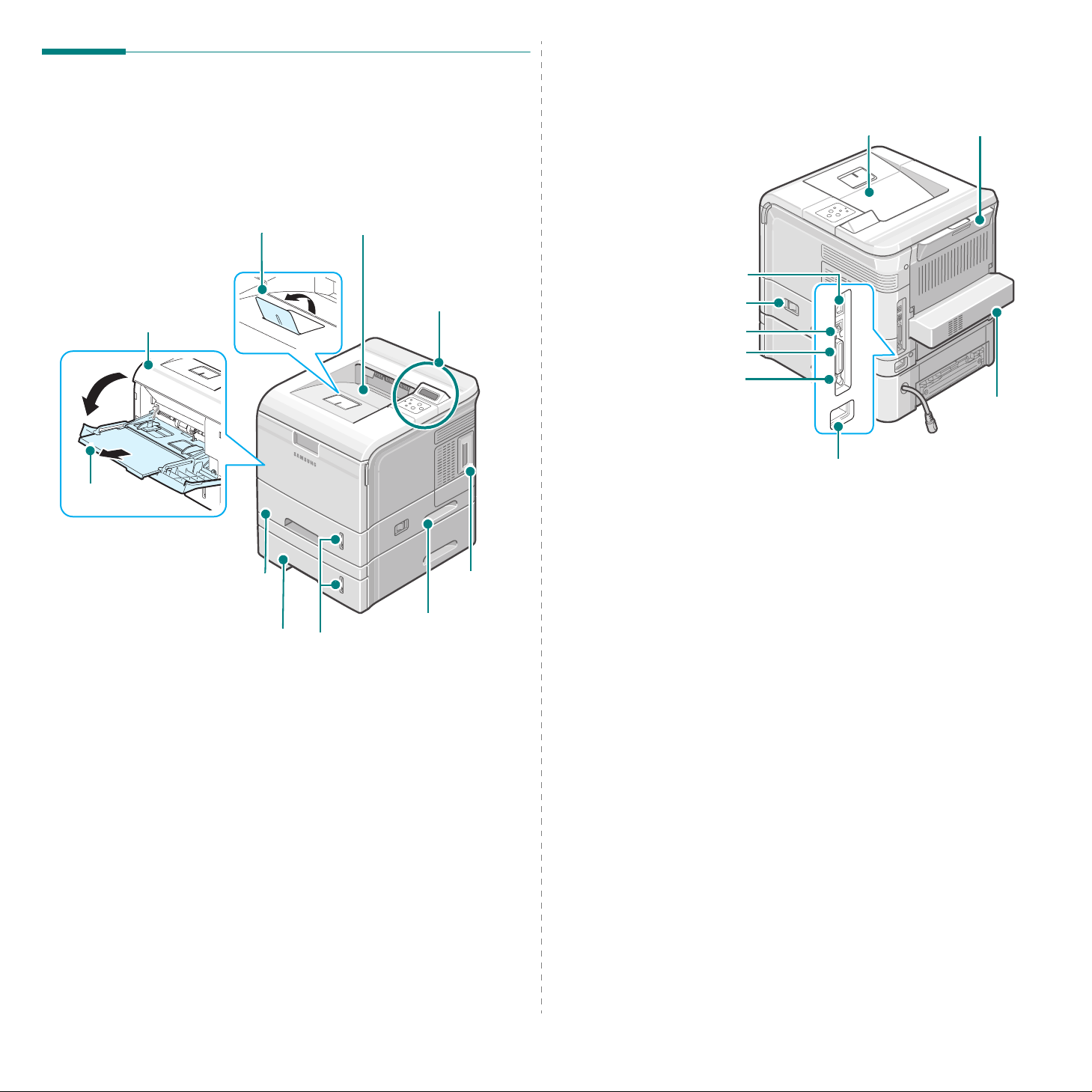
Tulostimen osat
)
Edestä
Takaa
Tulostuslokero
(tulostuspuoli alaspäin)
Takimmainen
tulostuslokero
(tulostuspuoli ylöspäin)
Tulostetuki
Yläkansi
(Avaamalla tämän pääs et
käsiksi väriainekasettiin.)
Monikäyttökasetti
Tavallinen paperikasetti
(500 arkin paperinsyöttölaite)
Lisäkasetti
(500 arkin paperinsyöttölaite)
(kasetti 1)
(kasetti 2)
Ylimmäinen tulostuslokero
(tulostuspuoli alaspäin)
Ohjauspaneeli
(Katso sivu 3.1.)
Ohjauspaneelin
Kädensija
Paperitason
ilmaisin
kansi
(Avaamalla
tämän voit
asentaa
valinnaisia
lisävarusteita.
Verkkoportti
(ML-3560: lisävaruste
ML-3561N ja ML-3561ND:
vakio)
Virtakatkaisin
USB-portti
Rinnakkaisportti
Lisäkasetin 2
kaapelin liitin
Valinnainen
kaksipuolisen
tulostuksen
lisälaite
Virtavastake
* Yllä olevassa kuvassa on malli ML-3561N.
(ML-3561ND:
vakio
ML-3560 ja
ML-3561N:
lisävaruste)
* Yllä olevassa kuvassa on malli ML-3561N.
1.3
Esittely
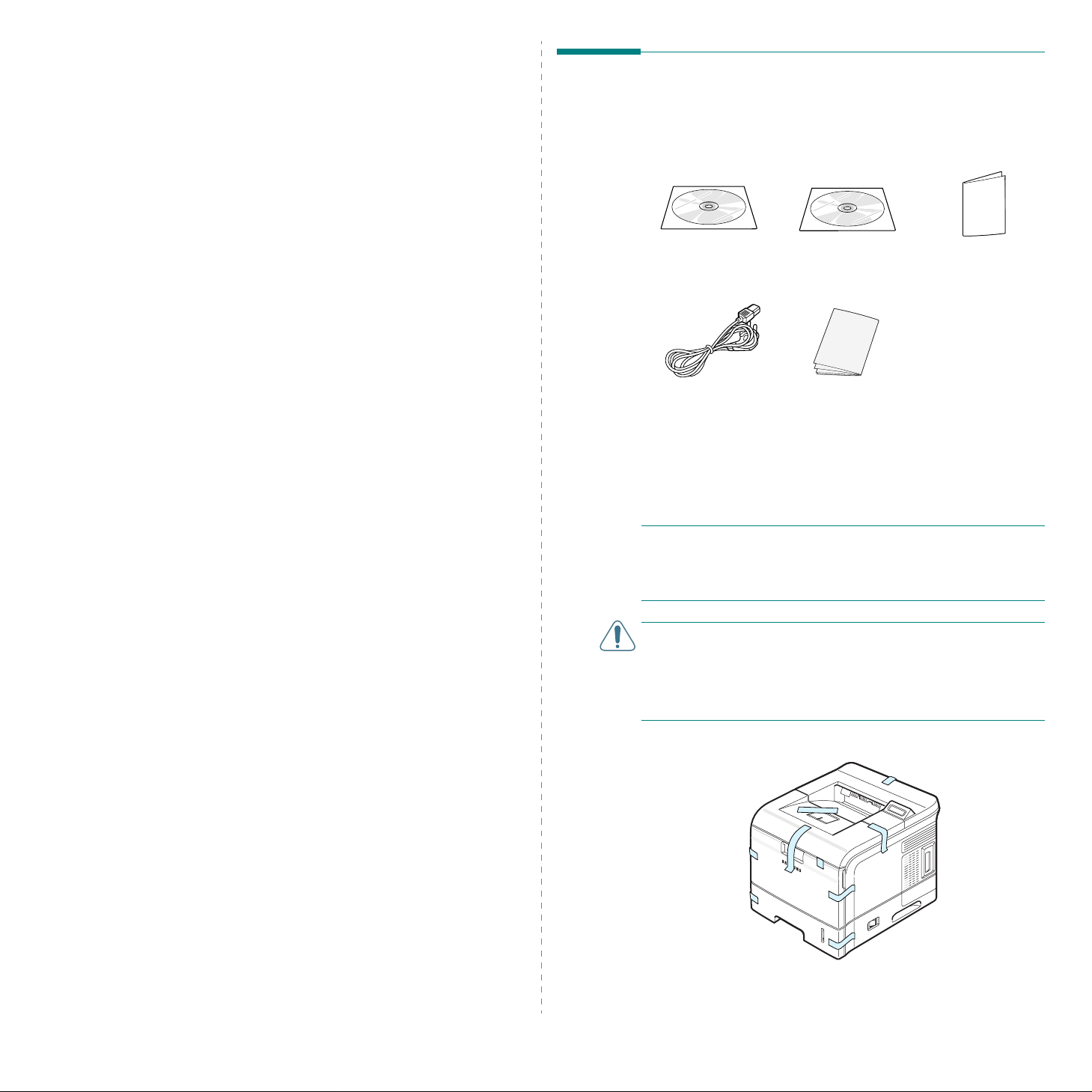
2 Tulostimen
Pakkauksen purkaminen
asentaminen
Tässä luvussa annetaan ohjeet tulostimen asentamiseen vaihe
vaiheelta.
Tämä luku sisältää seuraavat kohdat:
• Pakkauksen purkaminen
• Väriainekasetin asentaminen
• Paperin lisääminen
• Tulostimen kaapelin liittäminen
• Tulostimen käynnistäminen
• Esittelysivun tulostaminen
• Näytön kielen vaihtaminen
• Värinsäästötilan käyttö
• Tulostinohjelman asennus
1
Ota tulostin ja kaikki varusteet pois pakkauslaatiko s ta.
Varmista, että tulostimen mukana on seuraavat tavarat:
Network Quick
Guide**
***
*
Network CD-ROM
:
Asennusopas
CD-ROM-levy
Virtajohto
* CD-ROM-levy sisältää tulostimen ohjaimen, käyttöo ppaan ja
Adobe Acrobat Reader -ohjelman.
**Network CD-ROM ja Network Quick Guide -opas koskevat
vain malleja ML-3561N ja ML-3561ND.
***Virtajohdon ulkonäkö saattaa vaihdella eri maissa.
H
UOMAUTUKSIA
• Jos jokin edellisistä puuttuu tai on vioittunut, ota heti
yhteyttä jälleenmyyjään.
•
Komponenteissa voi olla eroja eri maiden välillä.
**
2.1
Tulostimen asentaminen
V
AROITUS
kanssa 17 kg. Nosta se turvallisella tavalla. Jos sinun on
siirrettävä tulostinta, pyydä joku auttamaan sinua. Käytä
nostokahvoja, joiden sijainnin näet kuva sta (
Jos koetat nostaa tulostinta yksin, saatat vahingoittaa
selkääsi.
2
Poista kaikki tulostimen pakkausteipit v arovasti.
:
Tulostin painaa väriainekasetin ja paperikasetin
katso sivu
1.3).
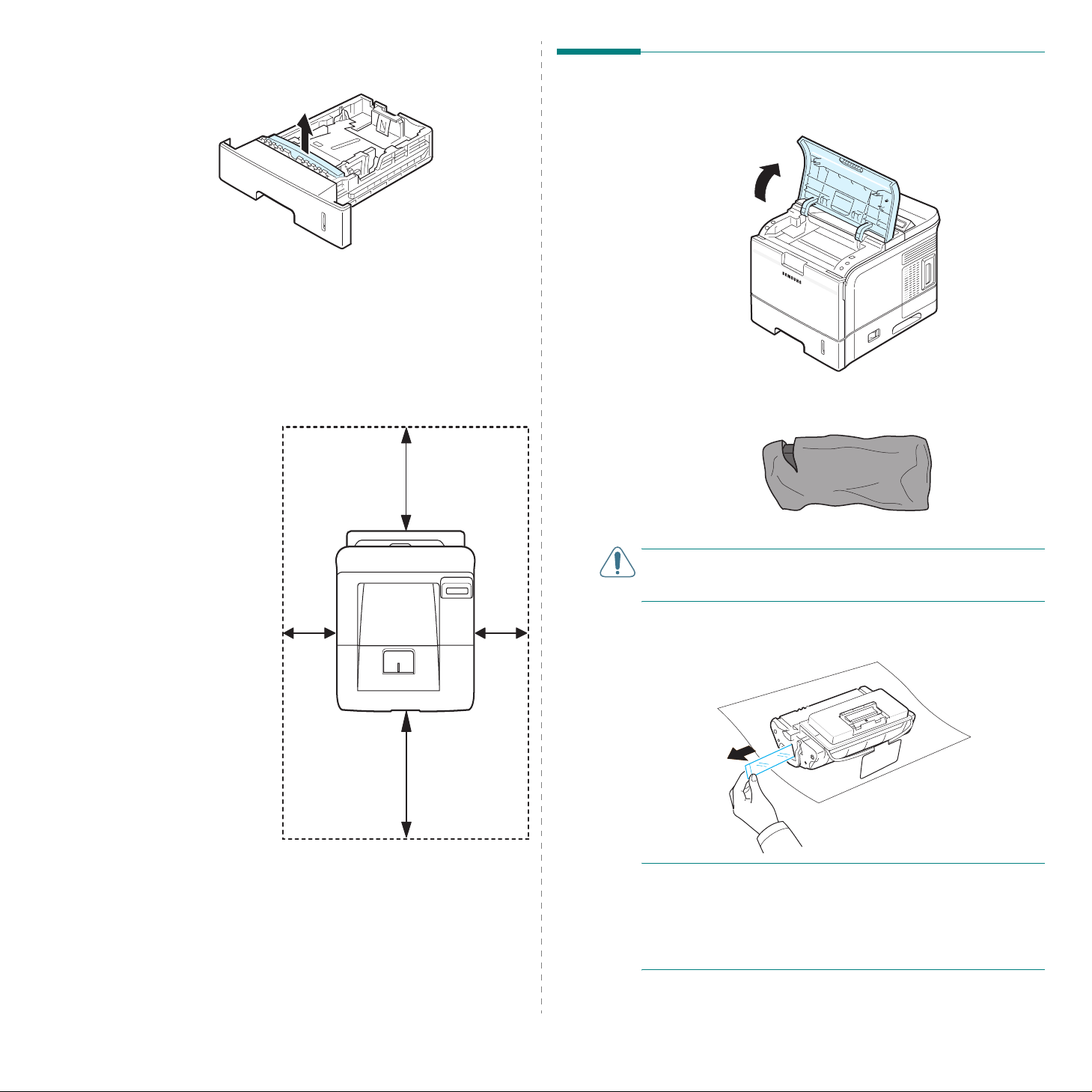
3
Vedä paperikasetti ulos tulostimesta ja poista
pakkausteippi ja pakkausmateriaali kasetista.
Paikan valitseminen
Valitse tasainen ja vakaa paikka, jossa ilmanv aihto toimii. Jätä
tilaa kansien ja kasettien avaam ista varten.
Alueella tulee olla hyvä ilmanva ihto, ja sen tulee olla suojattu
suoralta auringonvalolta ja lämmön, kylmyyden ja kosteuden
lähteiltä. Älä sijoita tulostinta lähelle pöydän reunoja.
Tarvittava tila
Edessä
(tarpeeksi tilaa
paperikasettien
avaamiseen tai
irrottamiseen)
Takana
(tarpeeksi tilaa
takimmaisen
tulostuskasetin
avaamiseen)
Oikealla
(tarpeeksi tilaa
ilmastoinnille)
Vasemmalla
100 mm (tarpeeksi
tilaa ilmastoinnille)
: 482,6 mm
: 320 mm
: 100 mm
:
320 mm
100 mm 100 mm
Väriainekasetin asentaminen
1
Avaa yläkansi. Avaa kansi nostamalla kahvasta.
2
Poista väriainekasetti pussista.
V
AROITUS
teräviä esineitä, kuten veistä tai saksia. Ne voiv at naar muttaa
kasetin rumpua.
3
Etsi väriainekasetin päässä oleva sinettiteippi. Vedä teippi
varovasti kokonaan pois väriainekasetista ja heitä se pois.
:
Älä käytä väriainekasettipaketin avaamiseen
482.6 mm
2.2
Tulostimen asentaminen
H
UOMAUTUKSIA
• Sinettiteipin pitäisi olla yli 600 mm pitkä, jos se on irrotettu
oikein.
• Pidä väriainekasetista kiinni ja irrota sinettiteippi vetämällä
sitä suoraan. V aro, ettet katkaise teippiä. Jos näin käy, et voi
käyttää väriainekasettia.
:
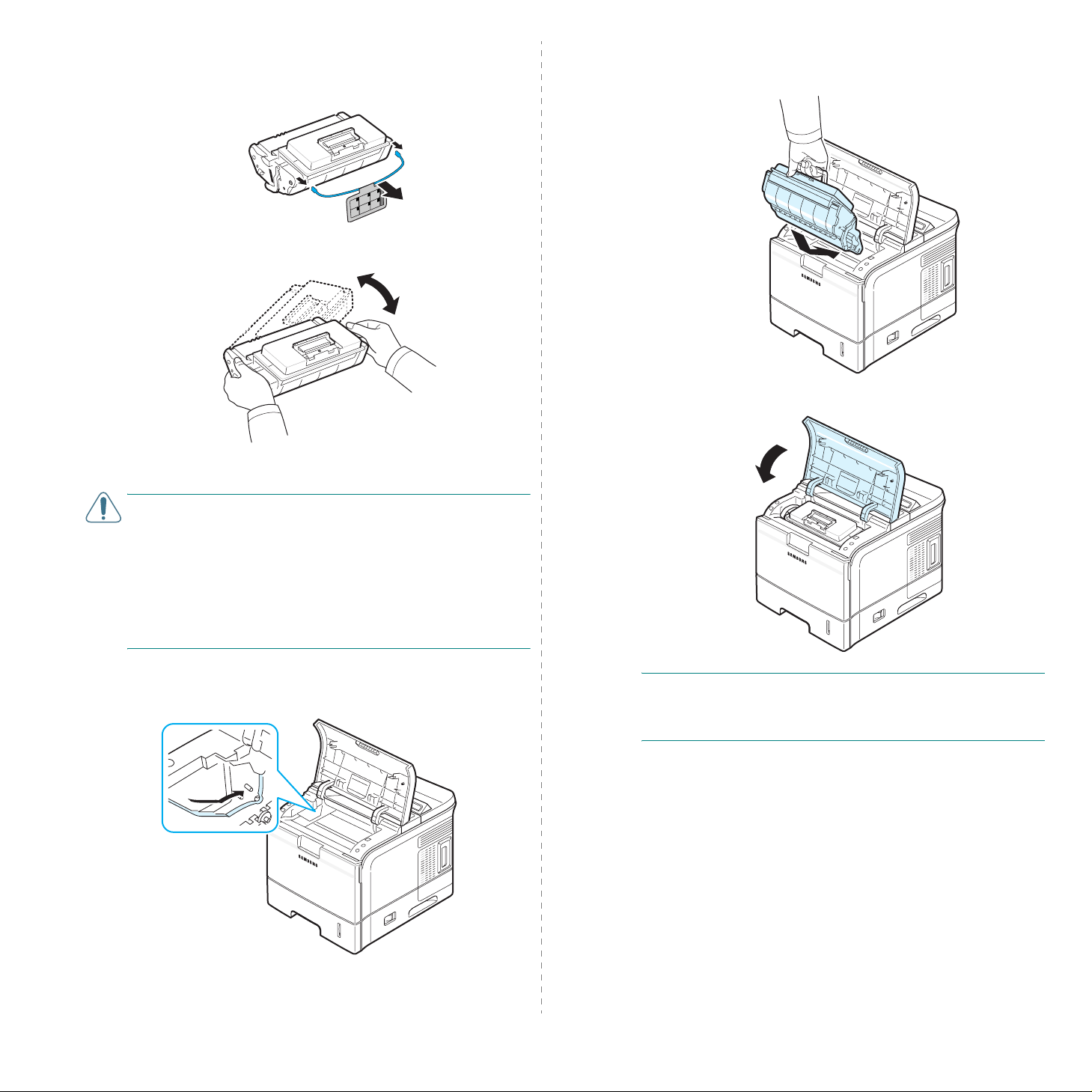
4
Siinä on joustava muovipidike. Ota pidike pois
väriainekasetista.
5
Ravista kasettia varovasti puolelta toiselle, jotta väriaine
jakautuisi tasaisesti kasetin sisällä.
Kasetin huolellinen ravistelu varmistaa väriaineen
riittävyyden mahdollisimman pitkäksi aikaa.
7
Tartu kahvaan ja aseta kasetti tulostimeen niin, että se
napsahtaa paikalleen.
8
Sulje yläkansi. Varmista, että kansi on tiukasti suljettu.
V
AROITUKSIA
• Jos väriainetta joutuu vaatteillesi, pyyhi väriaine kuivalla
kankaalla ja pese vaatekappale kylm ällä vedellä. Kuuma ve si
kiinnittää väriaineen kankaaseen.
• Älä kosketa käsilläsi tai millään muullakaan vihreää pintaa,
OPC-rumpua, joka on väriainekasetin etuosassa.
• Älä altista väriainekasettia valolle pidemmäksi aikaa kuin
muutamaksi minuutiksi, sillä liiallinen valo voi vahingoittaa
sitä. Suojaa se tarvittaessa paperiarkilla peittämällä.
6
Etsi tulostimen sisällä olevat kasettipaikat, yksi
kummallakin puolella.
:
H
UOMAUTUS
odotettavissa oleva käyttöikä on noin 12 000 sivua
(6 000 sivua, jos käytät tulostimen mukana toimitettua
väriainekasettia).
:
Kun tulostat 5%:n peitolla, väriainekasetin
2.3
Tulostimen asentaminen
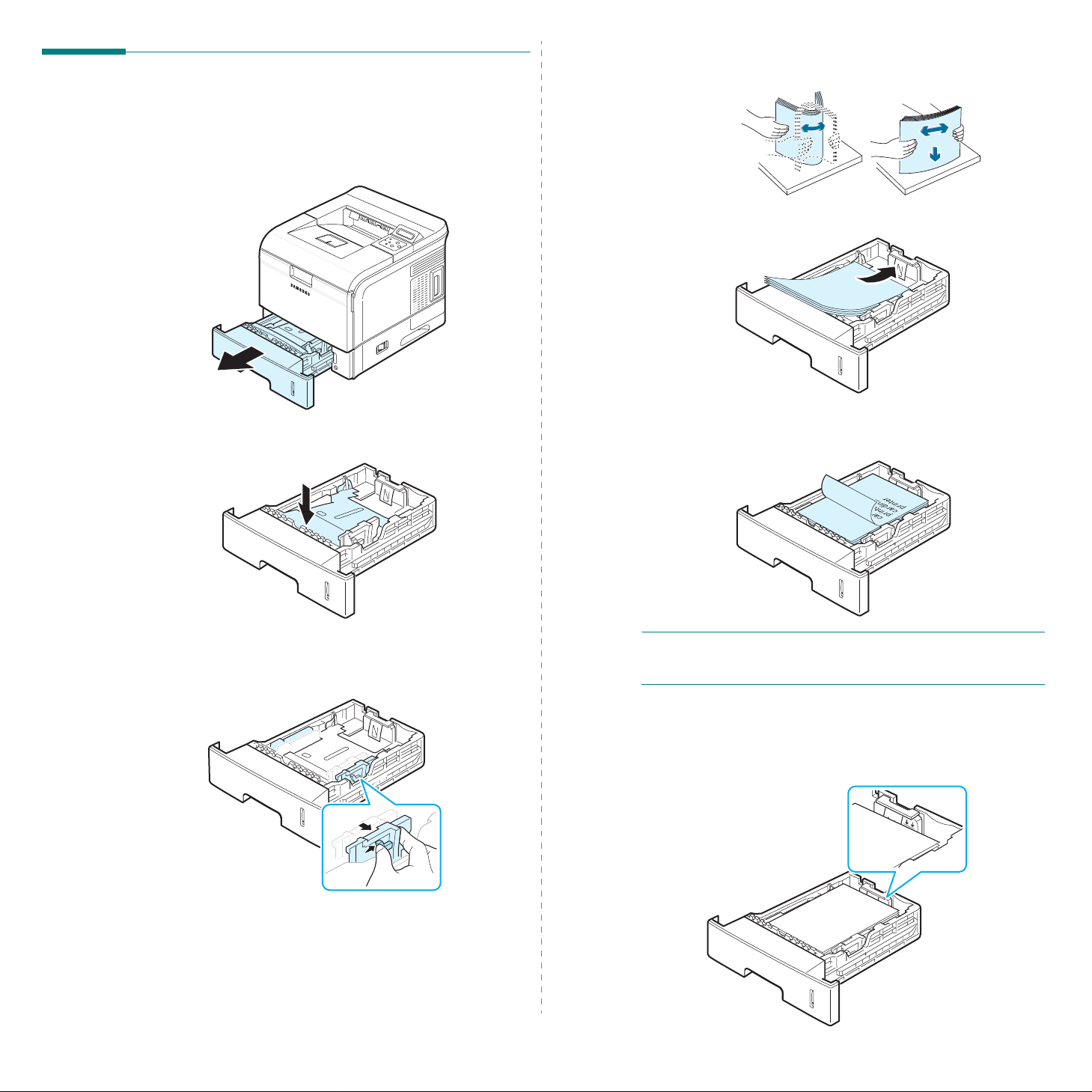
Paperin lisääminen
Paperikasettiin mahtuu enintään 500 tavallista paperiarkkia.
A4- tai Letter-kokoisen paperin lisääm inen:
1
Vedä paperika setti auki ja poista se laitteesta.
2
Paina metallilevyä alas, kunnes se lukittuu paikalleen.
4
Tuuleta paperipinon reunat, jotta paperiarkit eivät tartu
toisiinsa. Tasaa sitten pinon reunat tasaista pintaa vasten.
5
Lisää pino paperikasettiin
Voit lisätä kasettiin esitulostettuja arkkeja. Tulostetun
puolen tulee olla ylöspäin ja suoran reunan yläreunassa.
Jos paperinsyötössä on ongelmia, käännä paperi.
tulostuspuoli alaspäin
.
3
Purista paperileveyden ohjainta ja siirrä se haluttua
paperikokoa vastaav aan kohtaan, joka on me rkitty kasetin
pohjaan.
Tulostimen asentaminen
2.4
H
UOMAUTUS
paperia, säädä paperikasetin paperikoon ohjainta. Lisätietoja
on sivulla
6
Älä aseta paperikasettiin liikaa arkkeja. Tarkista, että
pinon kaikki kulmat ovat tasaisesti kasetissa ja
paperileveyden ohjaimen alapuolella alla olevan kuvan
osoittamalla tavalla. Liian suuren ar kkimäärän lisääminen
voi aiheuttaa paperitukoksen.
: Jos haluat lisätä jonkin toisen kokoista
2.5.
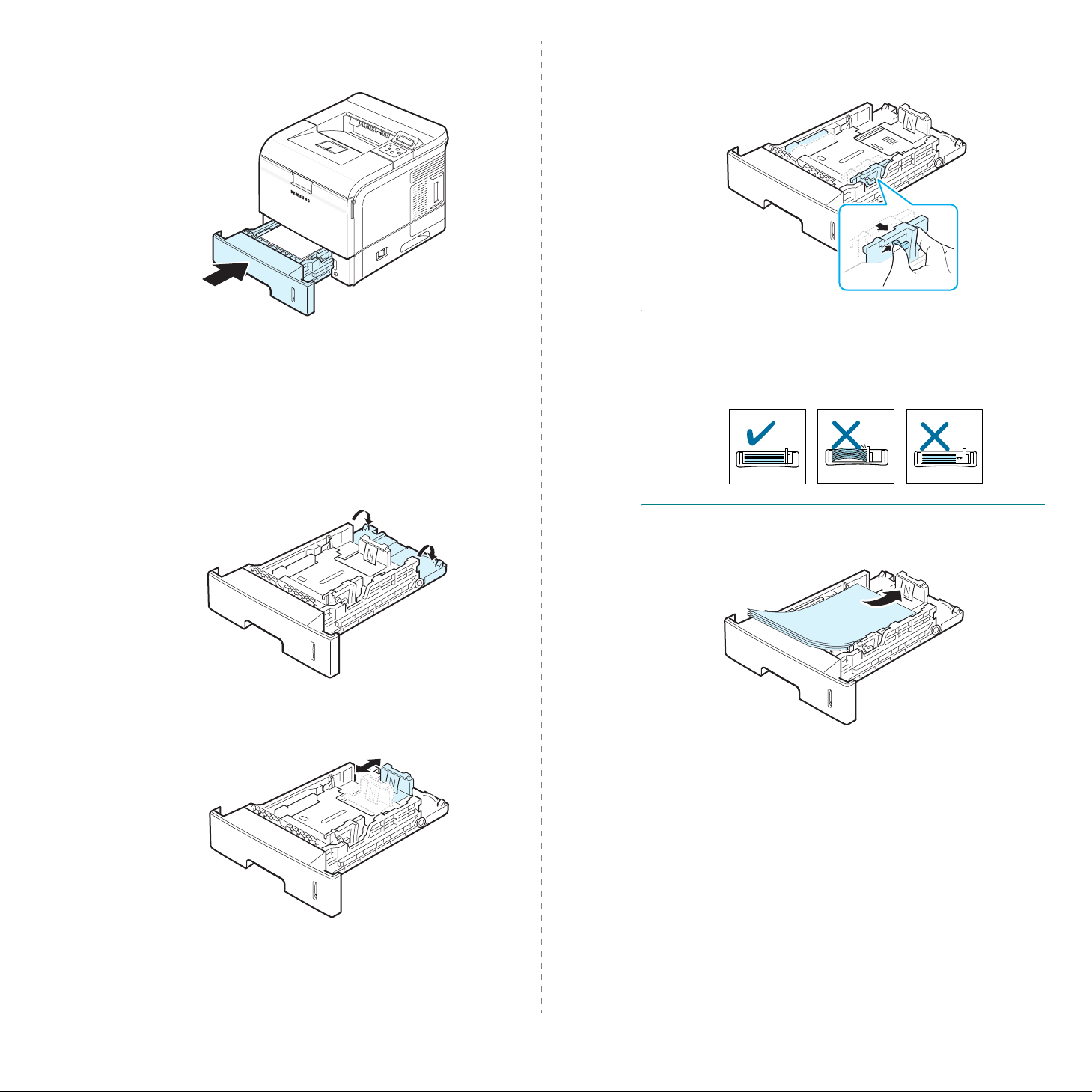
7
Aseta paperikasetti paikalleen ja liu'uta se takaisin
tulostimeen.
Paperikasetin paperin koon muuttaminen
Kasetin paperikoko on esiasetettu Letter- tai A4-kooksi
käyttömaan mukaan. Voit muuttaa kokoa säätämällä
paperikoon ohjaimia.
1
Paina kasetin takalevy kokonaan ulos niin, että se
pidentää paperikasettia.
3
Purista paperileveyden ohjainta ja siirrä se haluttua
paperikokoa vastaavaan kohtaan, joka on merkitty kasetin
pohjaan.
H
UOMAUTUKSIA
• Älä työnnä paperileveyden ohjainta niin pitkälle, että paperi
taipuu.
• Jos et säädä paperileveyden ohjainta, saattaa tulla
paperitukoksia.
:
2
Purista paperipituuden ohjainta ja siirrä se lisättävää
paperikokoa vastaav aan kohtaan, joka on me rkitty kasetin
pohjaan.
4
Lisää paperiarkit tulostuspuoli alaspäin. Lisätietoja on
kohdasta 5 alkaen sivulla 2.4.
2.5
Tulostimen asentaminen
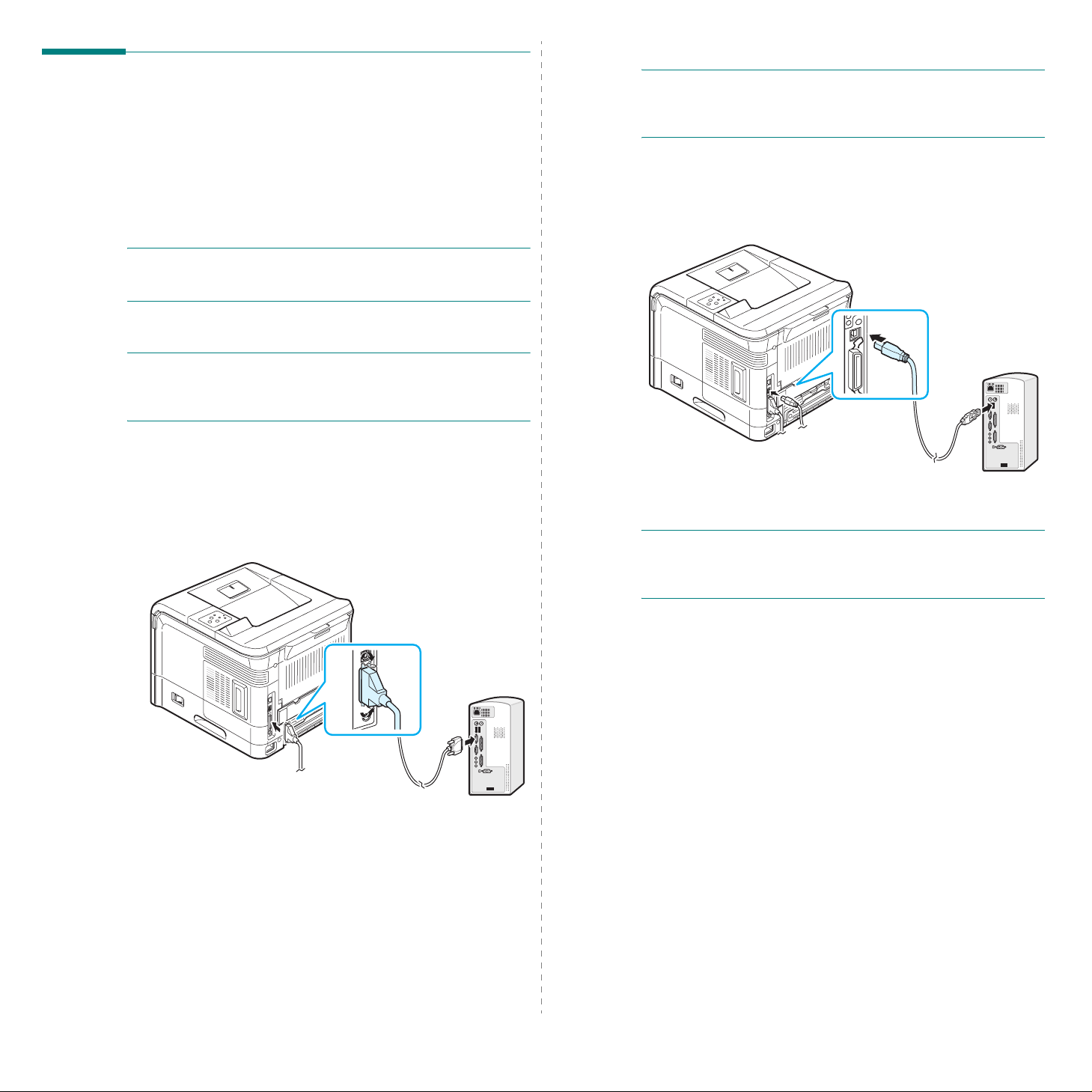
USB-kaapelin käyttäminen
Tulostimen kaapelin liittäminen
Paikallista tulostusta varten
Jos haluat tulostaa tietokoneeltasi paikallisessa ympäristössä,
tulostin on liitettävä tietokoneeseen joko
rinnakkaisliitäntäkaapelilla tai Universal Serial Bus (US B)
-kaapelilla.
Jos käytössäsi on Macintosh, voit käyttää vain USB-kaapelia.
H
UOMAUTUS
mainituista kaapeleista. Älä käytä rinnakkaiskaapelia ja
USB-kaapelia samanaikaisesti.
Rinnakkaiskaapelin käyttäminen
H
UOMAUTUS
rinnakkaisporttiin vaatii hyväksytyn rinnakkaiskaapelin. Sinun
on ostettava IEEE1284 -yhteensopiva kaapeli, jonka pituus on
enintään 3 m.
1
Varmista, että virta on katkaistu sekä tulostimesta että
tietokoneesta.
2
Liitä rinnakkaiskaapeli tulostimen takaosassa olevaan
liittimeen.
Paina metalliliittimiä alaspäin sovittaaksesi ne
kaapeliliittimen sisällä olevien kolojen sisälle.
:
Sinun tarvitsee liittää vain jokin edellä
:
Tulostimen liittäminen tietokoneen
H
UOMAUTUS
jotta voit liittää tulostimen tietokoneen USB-porttiin. Sinun on
ostettava USB 2.0 -yhteensopiva kaapeli, joka on pituudeltaan
enintään 3 metriä.
1
Varm i s ta, että virta on katkaistu sekä tulostimesta että
tietokoneesta.
2
Liitä USB-kaapeli tulostimen takaosassa olevaan USBliittimeen.
3
Liitä kaapelin toinen pää tietokoneen USB-porttiin.
Katso tarvittaessa lisätietoja tietokoneen käyttöoppaasta.
H
UOMAUTUS
että käytössäsi on Windows 98/Me/2000/XP/2003 tai
Macintosh, jossa on
OS 10.2.x
:
Tarvitset virallisesti hyväksytyn USB-kaapelin,
: USB-liitännän käyttö tulostukseen edellyttää,
OS 9.x ja G3-suoritin tai vähintään
.
3
Liitä kaapelin toinen pää tietokoneen
rinnakkaisvastakkeeseen ja kiinnitä ruuvit.
Katso tarvittaessa lisätietoja tietokoneen käyttöoppaasta.
2.6
Tulostimen asentaminen
Verkkotulostusta varten
Voit liittää tulostimet verkkoon käyttämällä Ethernet-kaapelia
(UTP-kaapeli, jossa on RJ.45-liitin).
Malleissa ML-3561N ja ML-3561ND on sisäinen verkkokortti.
Jos käytössäsi on ML-3560, sinun on asennettava valinnainen
verkkokortti.
Jos haluat käyttää tulostinta sekä langallisessa että
langattomassa verkkoympäristössä, sinun on asennettava
valinnainen langallista ja langatonta verkkoyhteyttä tuk eva
verkkokortti malliin ML-3560. Malle issa ML-3561N, ML-3561ND
voit vaihtaa verkkokortin sellaiseen, joka tukee langallista ja
langatonta lähiverkkoliitäntää.
Lisätietoja verkkokortista
on sivulla
9.3.
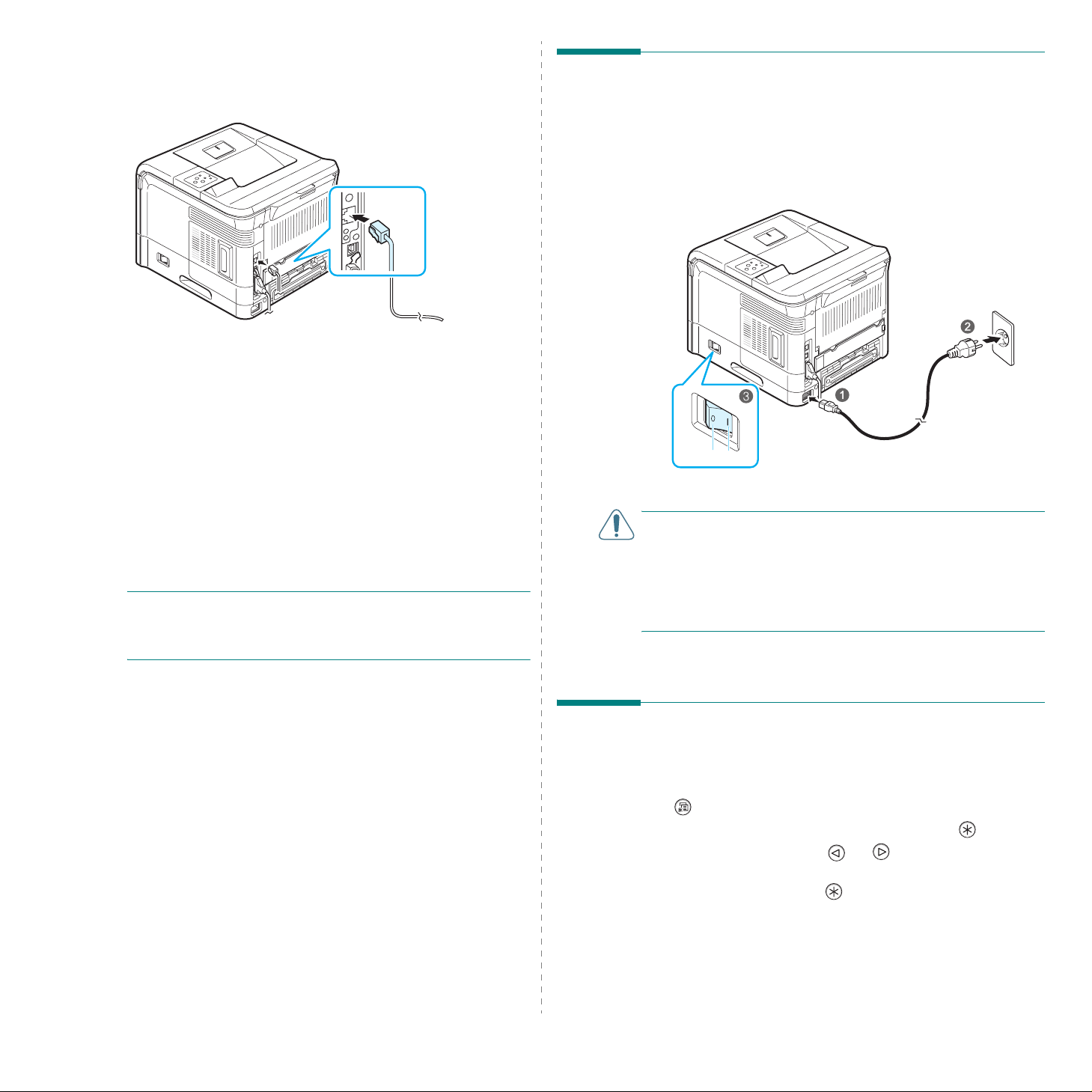
Ethernet-kaapelin käyttäminen
1
Liitä Ethernet-kaapelin toinen pää tulostimen Ethernetverkkoporttiin.
Verkon
lähiverkkoliittimeen
2
Liitä kaapelin toinen pää verkon lähiverkkoliitäntään.
Katso tarvittaessa lisätietoja tietokoneen käyttöoppaasta.
Verkkoantennin käyttäminen
Jos asennat langallista ja langatonta verkkoyhteyttä tuk evan
verkkokortin, voit käyttää tulostinta langattomassa
ympäristössä verkkoantennin avulla.
Malleissa ML-3560, ML-3561N, ML-3561ND sinun on
asennettava valinnainen langallista ja langatonta
verkkoyhteyttä tukeva verkkokortti. Lisätietoja langallista ja
langatonta verkkoyhteyttä tukevan v erkkokortin asentamisesta
on sivulla
H
UOMAUTUS
määritettävä verkon asetukset ohjauspaneelissa. Katso
sivu 8.1. Voit käyttää kortin mukana toimitettua ohjelmistoa.
Katso lisätietoja ohjelmiston käyttöoppaasta.
9.3.
:
Kun olet liittänyt tulostimen, sinun on
Tulostimen käynnistäminen
1
Liitä tulostimen mukana toimitetun virtajohdon toinen pää
tulostimen takaosassa olevaan virtajohdon liitäntään.
2
Liitä johdon toinen pää maadoitettuun
verkkopistokkeeseen ja kytke virtakytkimestä virta
tulostimeen.
Ei käytössä
Jos haluat näyttää tekstit toisella kielellä,
V
AROITUKSIA
• Tulostimen takimmaisen tulostuslokeron sisässä oleva
kiinnitysalue kuumenee erittäin kuumaksi käytön aikana.
Varo, ettet polta sormiasi, kun olet tekemisissä tämän
kanssa.
• Älä pura tulostinta, kun virta on kytkettynä. Se saattaa
aiheuttaa sähköiskun.
Käytössä
katso
sivu 2.8.
:
2.7
Tulostimen asentaminen
Esittelysivun tulostaminen
Varmista, että tulostin toimii oikein, tulostamalla esittelysivu.
1
Paina valmiustilassa ohjauspaneelin
( ). Näytön alariville tulee teksti “Information”.
2
Käytä valikkoa painamalla
3
Paina vierityspainiketta ( tai ), kunnes alarivillä on
teksti “Demo Page”.
4
Paina
Enter
-painiketta ( ).
Esittelysivu tulostuu.
Enter
Menu
-painiketta
-painiketta ( ).
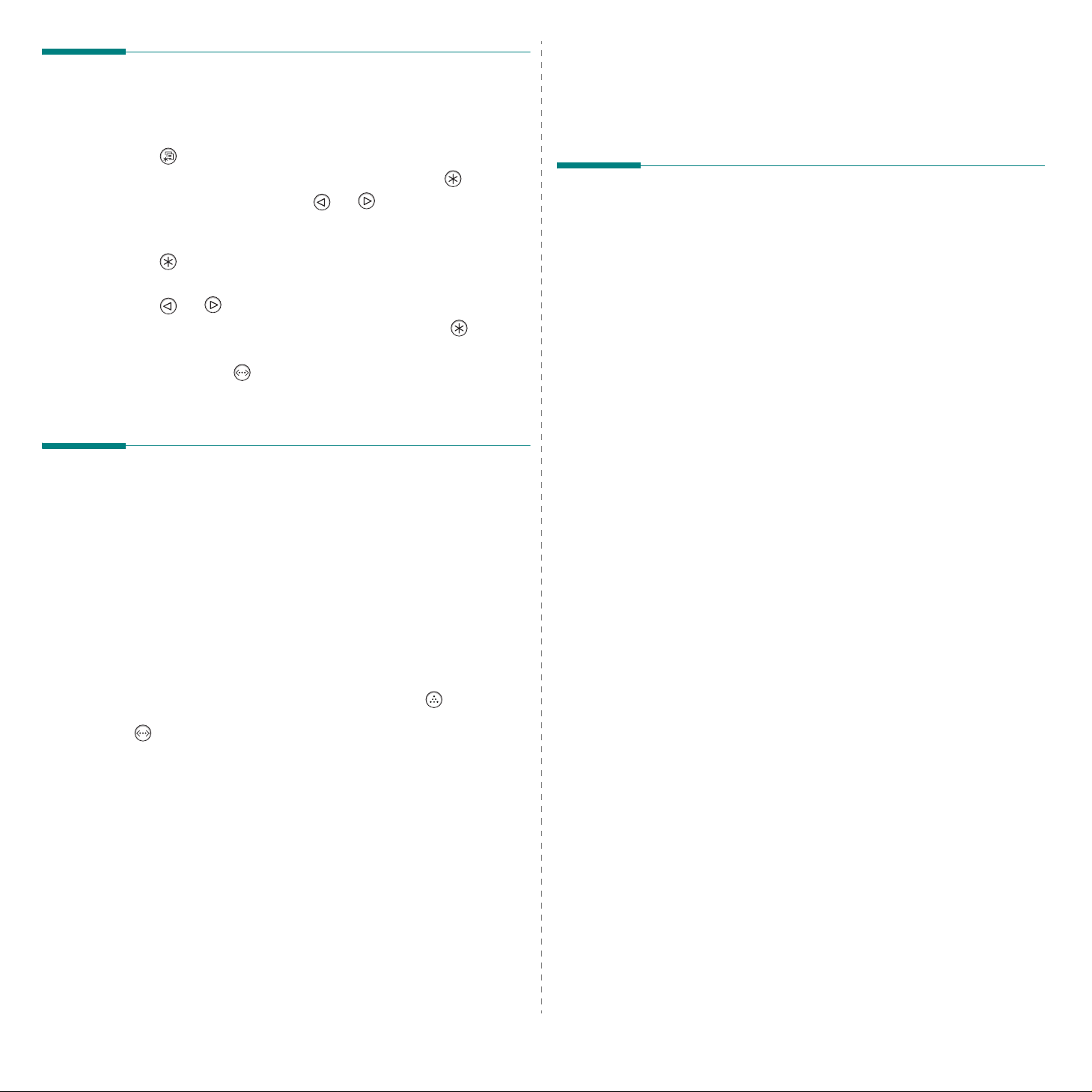
Näytön kielen vaihtaminen
Voit vaihtaa ohjauspaneelin näytön kielen seuraavasti:
1
Paina valmiustilassa ohja uspa neelin
( ), kunnes näytön alarivillä on teksti “Setup”.
2
Käytä valikkoa painamalla
3
Paina vierityspainiketta ( tai ), kunnes alarivillä on
teksti “LCD Language”.
4
Vahvista valikon vaihtoehto painamalla
().
5
Tuo näyttöön haluamasi kieli painamalla vierityspainiketta
( tai ).
6
Tallenna valinta painamalla
7
Palaa valmiustilaan paina ma lla
-painiketta ( ).
Enter
Enter
Menu
-painiketta
-painiketta ( ).
Enter
-painiketta
-painiketta ( ).
On Line/Continue
Värinsäästötilan käyttö
Toner Save -tilassa tulostin käyttää vähemmän väriainetta
tulostettua sivua kohden. Tämän tilan käyttöönotto pidentää
väriainekasetin käyttöikää ja pienentää sivun
tulostuskustannuksia tavalliseen tilaan verrattuna, mutta se
heikentää tulostuslaatua. Tämä asetus ei ole käytettävissä
1200 dpi:n asetusta käytettäessä.
Värinsäästötilan voi ottaa käyttöön kolmella seuraavalla
tavalla:
Sovelluksesta
Voit asettaa värinsäästötila n tulo stimen ohjaimen tulostimen
ominaisuusikkunasta. Lisätietoja on
Ohjelmisto
-julkaisussa.
Tulostinohjelman asennus
Ohjelma on asennettava toimitetulta CD-levyltä sen
jälkeen, kun tulostin on paikoillaan ja liitetty
tietokoneeseen. Lisätietoja on
julkaisussa.
CD-levyllä on myös seuraavat ohjelmat:
Tulostaminen Windowsista
Voit asentaa seuraavan tulostinohjelman CD-ROM-levyltä.
•Windowsin
voit hyödyntää tulostimen ominaisuuksia täysin. Lisätietoja
Samsung PCL -tulostusohjaimesta on
julkaisussa.
•
PostScript-tulostimen kuvaustiedosto (PPD)
järjestelmään PostScript-ohjaimen asennusta varten.
PostScript-ohjaimen asennusta varten sinun on valittava
Custom
kohdalle, kun asennat ohjelmistoa. Lisätietoja on
Ohjelmisto
SmartPanel
•
Lisätietoja SmartPanel-ohjelman asentamisesta on
Ohjelmisto
Tulostaminen Linux-käyttöjärjestelmästä
PCL-tulostusohjain
ja lisättävä valintamerkki PostScript-ohjaim en
-julkaisussa.
. Se tulee näkyviin, kun tapahtuu tulostusvirhe.
-julkaisussa.
Ohjelmisto
. Tämän ohjaimen avulla
Ohjelmisto -
-
Windows-
Ohjauspaneelin painikkeen avulla
Paina ohjauspaneelin
on oltava valmiustilassa;
( ) palaa vihreä valo ja näytöllä lukee “Ready”.
•Jos
Toner Save
käytössä ja tulostin käyttää tulostamiseen vähemmän
väriainetta.
•Jos
Toner Save
käytössä ja tulostin tulostaa normaalitilassa.
Toner Save
On Line/Continue
-painikkeen taustavalo palaa, tila on
-painikkeen taustavalo ei pala, tila ei ole
-painiketta ( ). T ulostimen
-painikkeessa
Ohjauspaneelin valikon avulla
Voit ottaa värinsäästötilan käyttöön tai poistaa sen käytöstä
asettamalla
Lisätietoja ohjauspaneelin valikon käyttämisestä
sivulla
Toner Save
3.3.
-asetuksen
Graphics
-valikosta.
on
Tulostimen asentaminen
2.8
Voit käyttää tulostinta myös Linux-tietokoneen kanssa.
Lisätietoja Linux-ohjaimen asentamisesta ja Linuxympäristössä tulostamisesta on
Ohjelmisto
-julkaisussa.
Tulostaminen Macintoshista
Voit käyttää tulostinta myös Macintosh-tietokoneen kanssa.
Lisätietoja tulostusohjelmiston asentamisesta ja Macintoshista
tulostamisesta on
Ohjelmisto
-julkaisussa.
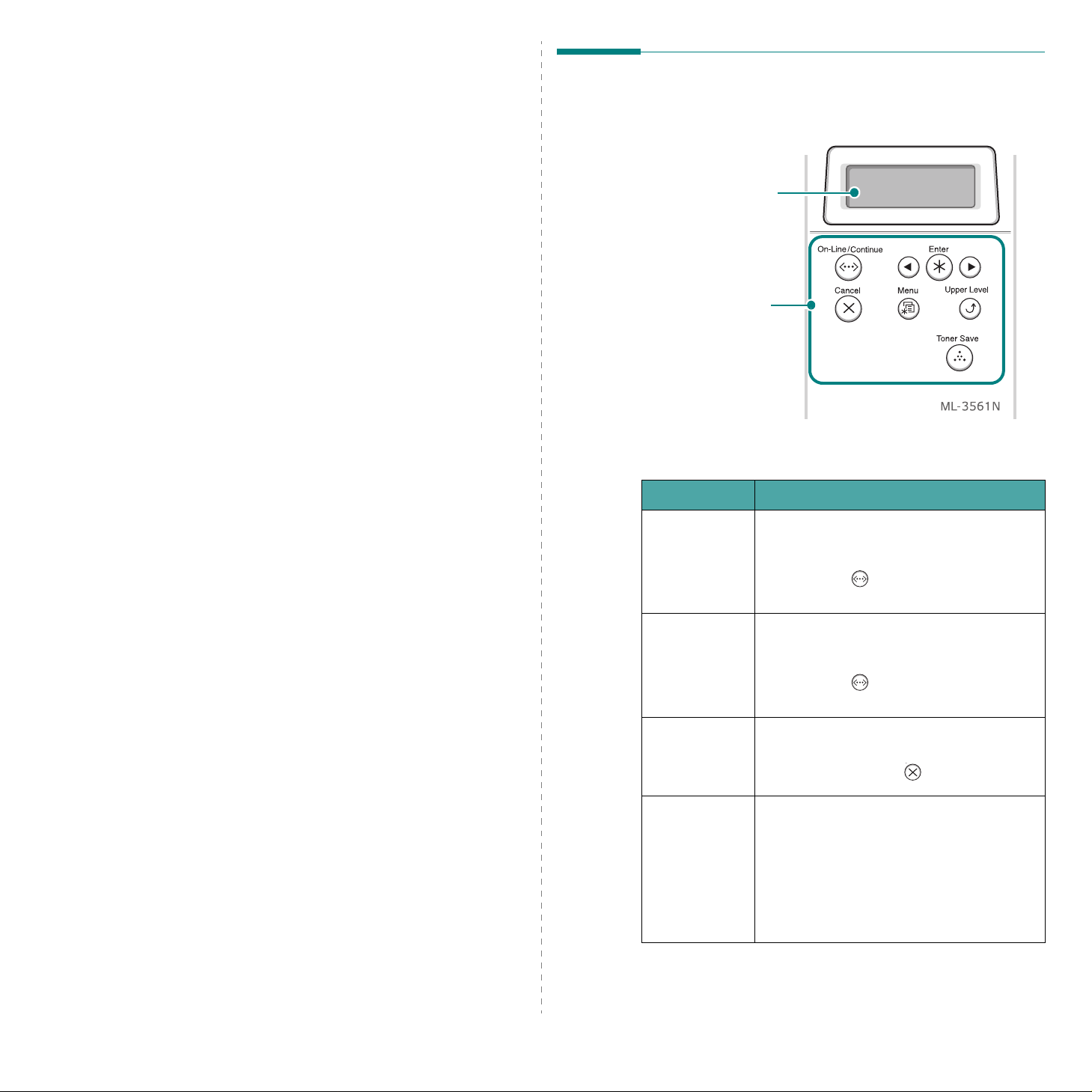
3 Ohjauspaneelin
Ohjauspaneelin toiminta
käyttäminen
Tässä luvussa kuvataan tulostimen ohjauspaneelin
käyttäminen.
Tämä luku sisältää seuraavat kohdat:
• Ohjauspaneelin toiminta
• Ohjauspaneelin valikoiden käyttämin e n
Tulostimen oikeassa ylälaidassa olevassa ohjauspaneelissa on
näyttö ja kahdeksan painiketta.
Näyttö
: Näyttää
tulostimen tilan ja
käsiteltävänä olevan
tulostustyön.
Painikkeet
Näyttö
Sanoma Kuvaus
• Tulostin on online-tilassa ja valmis
tulostamaan.
Ready
•Jos painat
painiketta ( )
tilaan.
On Line/Continue
, tulostin siirtyy offline-
-
3.1
Ohjauspaneelin käyttäminen
• Tulostin on offline-tilassa, eikä sillä voi
tulostaa.
Offline
Printing XXX
* xxx on
käytössä oleva
emulointi.
Sleeping...
Täydellinen luettelo kaikista tulostimen sanomista on kohdassa
“Näytön sanomat” sivulla 7.10.
•Jos painat
painiketta ( )
tilaan.
• Tulostin tulostaa.
• Jos haluat lopettaa tulostuksen, paina
Cancel
• Tulostin on virransäästötilassa ja kuluttaa
vähemmän virtaa. Kun tulostustyö
vastaanotetaan tietokoneesta tai jotain
painiketta painetaan, tulostin siirtyy
online-tilaan.
• Lisätietoja virransäästötilan poistamisesta
käytöstä tai siihen siirtymiseen tarvittavan
ajan muuttamisesta
On Line/Continue
, tulostin siirtyy online-
-painiketta ( )
on sivulla
-
.
3.7.
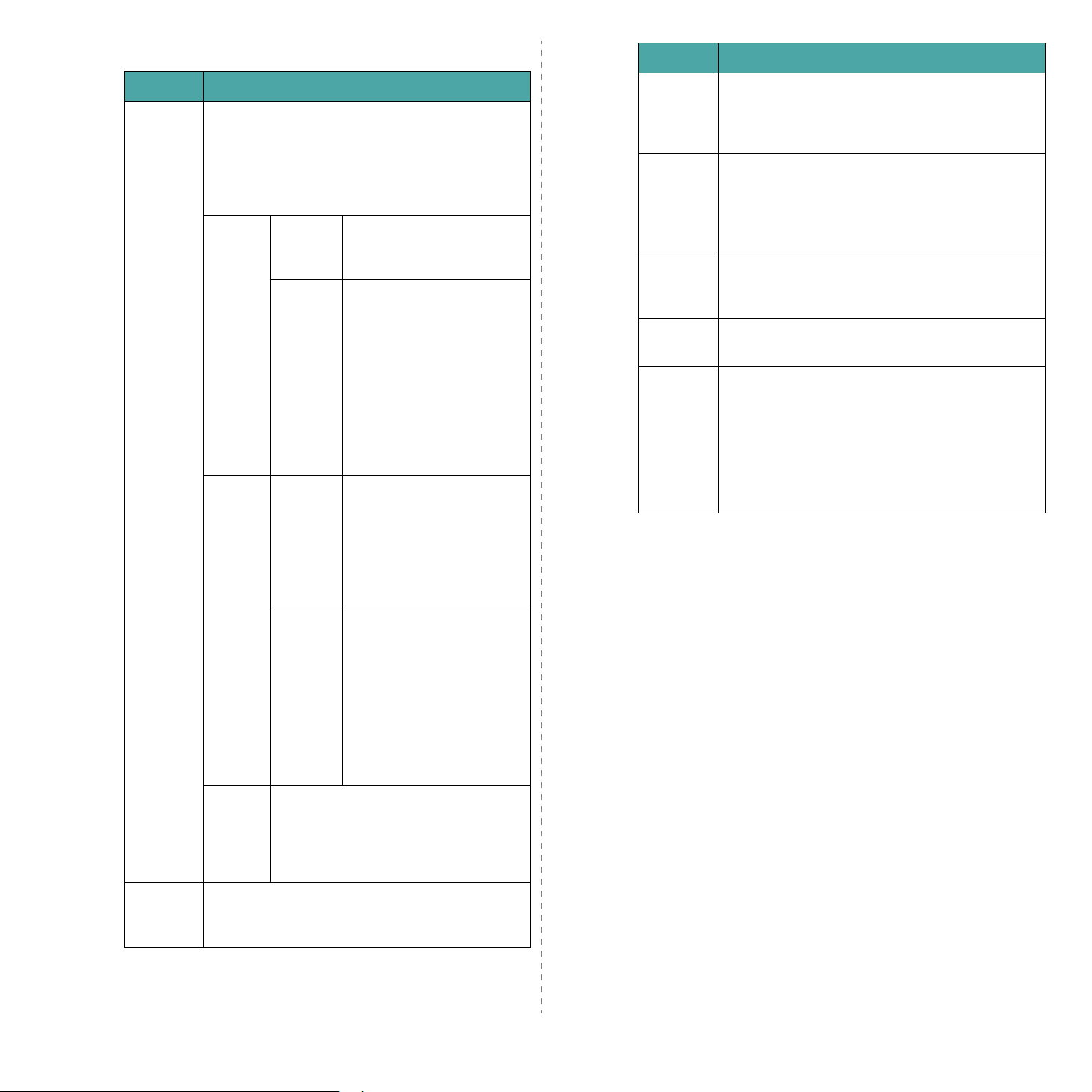
Painikkeet
Painike Kuvaus
Painike Kuvaus
• Vaihda online- ja offline-tilojen vä lillä painamalla
tätä.
• Palaa valmiustilaan valikkotilasta painamalla
tätä.
Voit tarkistaa tulostimen tilan painikkeen
taustavalosta.
Tulostin on online-tilassa ja
Käytössä
Vihreä
Vilkkuu
On Line/
Continue
Käytössä
pystyy ottamaan vastaan
tietoja tietokoneelta.
• Kun taustavalo vilkkuu
hitaasti, tulostin
vastaanottaa tietoja
tietokoneelta.
• Kun taustavalo vilkkuu
nopeasti, tulostin
vastaanottaa ja tulostaa
tietoja.
Jos haluat keskeyttää
tulostuksen, siirrä tulostin
offline-tilaan.
Tulostin on lopettanut
tulostamisen vakavan
virheen vuoksi. Tarkista
näytön sanoma. Lisätietoja
virhesanoman
merkityksestä on
sivulla 7.10.
Enter
Vierityspainikkeet
Cancel
Upper
Level
Toner
Save
Valitse valikkotilassa näytössä oleva
alivalikkokohde tai vahvista muutettu asetus
painamalla tätä. Valittujen arvojen kohdalla on
merkintä*.
Vieritä valikkotilassa alivalikon kohteita tai
asetusvaihtoehtoja painamalla tätä.
painamalla voit siirtyä seuraavaan vaihtoehtoon ja
-painiketta painamalla voit siirtyä takaisin
edelliseen vaihtoehtoon.
• Peruuta nykyinen tulostustyö painamalla tätä.
• Palaa valmiustilaan valikkotilasta painamalla
tätä.
Siirry valikkotilassa ylempään valikkotasoon
painamalla tätä.
Tätä painiketta painamalla voit ottaa käyttöön tai
poistaa käytöstä Toner Save -tilan.
• Jos painikkeen taustavalo palaa, tila on käytössä
ja tulostin käyttää tulostamiseen vähemmän
väriainetta.
• Jos painikkeen taustavalo ei pala, tila ei ole
käytössä ja tulostin tulostaa normaalilaadulla.
Lisätietoja värinsäästötilasta on sivulla 2.8.
-painiketta
Menu
Oranssi
Vilkkuu
• Tulostin on offline-tilassa, eikä sillä
Ei
käytössä
• Siirry valikkotilaan painamalla tätä.
• Vieritä valikkotilassa valikkojen vaihtoehtoja
painamalla tätä.
voi tulostaa.
• Tulostin on virransäästötilassa. Kun
tietoja vastaanotetaan, tulostin siirtyy
online-tilaan automaattisesti.
Tulostuksessa on ilmennyt
vähäinen häiriö, ja tulostin
odottaa häiriön
selvittämistä. Tarkista
näytön sanoma. Kun
ongelma on korjattu,
tulostin jatkaa tulostamista.
Jos haluat ohittaa tämän
varoituksen, paina tätä
painiketta.
Ohjauspaneelin käyttäminen
3.2
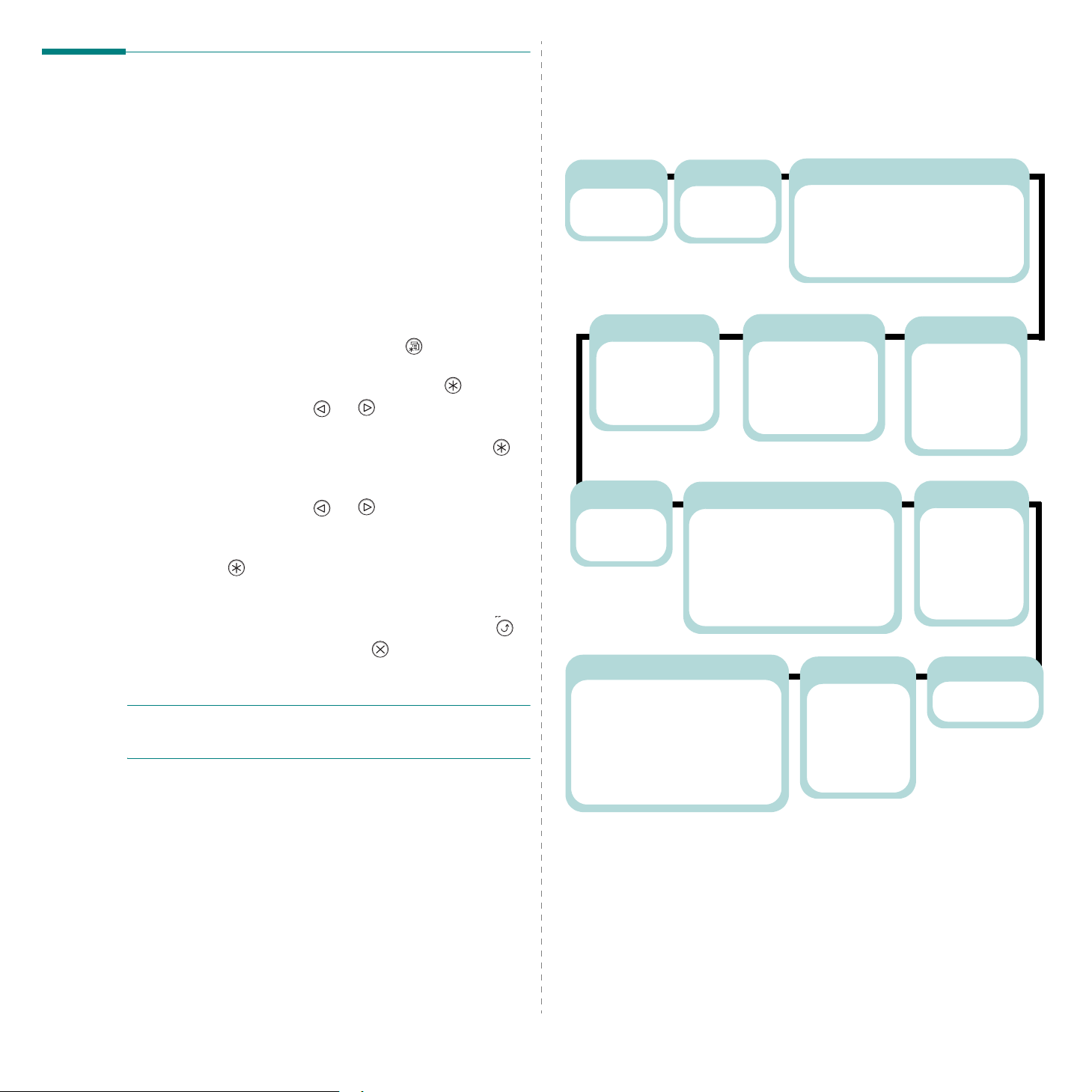
Ohjauspaneelin valikoiden käyttäminen
Tulostimen asetusten muuttaminen on helppoa eri valikoiden
avulla. Seuraavan palstan kuvassa näkyvät v a likot ja niissä
käytettävissä olevat vaihtoehdot. Kussakin valikossa olevat
vaihtoehdot ja asetukset on kuvattu tauluk oissa, jotka alka v at
sivulta 3.4.
Ohjauspaneelin valikoiden käyttäminen
Voit ohjata tulostinta sen ohjauspaneelista. Voit asettaa
ohjauspaneelin valikoita m yös si lloin, kun tulostin on kä ytössä.
1
Paina valmiustilassa
haluamasi valikko on näytön alimmalla rivillä.
2
Käytä valikkoa painamalla
3
Paina vierityspainiketta ( tai ), kunnes haluamasi
valikkokohde näkyy alarivillä.
4
Vahvista valittu kohde painamalla
5
Jos valitulla valikkokohteella on alivalikoita, toista
vaiheet 3 ja 4.
6
Paina vierityspainiketta ( tai ), kunnes haluamasi
asetus näkyy alarivillä, tai kirjoita haluamasi arvo.
7
Tallenna syöttämäsi tiedot tai valintasi painamalla
painiketta ( ).
Valinnan viereen näytössä tulee tähti (
sitä, että valinta on nyt oletusasetus.
8
Poistu valikosta pa inamalla
toistuvasti tai
Jos mitään ei tehdä 60 sekuntiin (mitään painiketta ei
paineta), tulostin palaa valmiustilaan automa attisesti.
H
UOMAUTUS
:
Tulostimeen liitetyn tietokoneen
tulostinohjaimessa tehdyt tulostusasetukset ovat etusijalla
ohjauspaneelissa tehtyihin asetuksiin nähden.
Cancel
Menu
-painiketta ( ), kunnes
Enter
-painiketta ( ).
Enter
Upper Level
-painiketta ( ).
-painiketta ( ).
Enter
*
), mikä ilmaisee
-painiketta ( )
-
Ohjauspaneelin valikoiden yleiskatsaus
Tulostimen asetukset määritetään ohjauspaneelin valikoiden
avulla. Ohjauspaneelista voidaan käyttää seuraavia valikoita:
Active Job*
(Katso sivu 9.6.)
User Name
Job Name
Graphics
(Katso sivu 3.6.)
Resolution
Image Enhance
Toner Save
Density
Printer
(Katso sivu 3.7.)
Default Set
Current Job
Network*****
(Katso sivu 3.9.)
Config Network
Config TCP
IP Get Method
IP Address
Subnet Mask
Gateway
Config 802.11b
Stored Job**
(Katso sivu 9.6.)
User Name
Job Name
Layout
(Katso sivu 3.5.)
Orientation
Duplex****
Duplex Margin****
Simplex Margin
Copies
Setup
(Katso sivu 3.7.)
Date & Time***
Fixed Overlay***
Sel. 1st. Form***
Sel. 2nd. Form***
LCD Language
Emulation
Power Save
AppleTalk
Netware
Config Netware
IPX Frame Type
Reset Network
Default Set
Print Net CFG
Information
(Katso sivu 3.4.)
Configuration
Menu Map
Demo Page
Stored Job List***
Usage Page***
Auto Continue
Jam Recovery
Altitude Adj.
Auto CR
Job Time Out
Maintenance
EPSON/IBM/IBM
(Katso sivu 3.9.)
Font
Auto Wrap
Character Set
Character T ab..
LPI
Pitch
Completed Job***
PS3 Font List
PCL Font List
EPSON Fonts
IBM Fonts
Paper
(Katso sivu 3.4.)
T r ay Source
Media Size
Custom Width
Custom Height
Media Type
T r ay Chaining
PCL
(Katso sivu 3.8.)
Typeface
Symbol
Lines
Pitch
Point Size
Courier
PostScript
(Katso sivu 3.9.)
Print PS Error
*: Käytettävissä, kun tulostin tulostaa tiedostoa valinnaiselta kiintolevyltä.
**: Käytettävissä, kun valinnaiselle kiintolevylle on tallennettu tiedosto.
***: Käytettävissä, kun tulostimessa on valinnainen kiintolevy.
****: Käytettävissä, kun tulostimeen on asennettu valinnainen kaksipuolisen tulostuksen lisälaite.
*****: Käytettävissä, kun tulostimeen on asennettu verkkokortti (Malli ML-3561N tai ML-3561ND tai
ML-3560, jossa on valinnainen verkkokortti).
3.3
Ohjauspaneelin käyttäminen
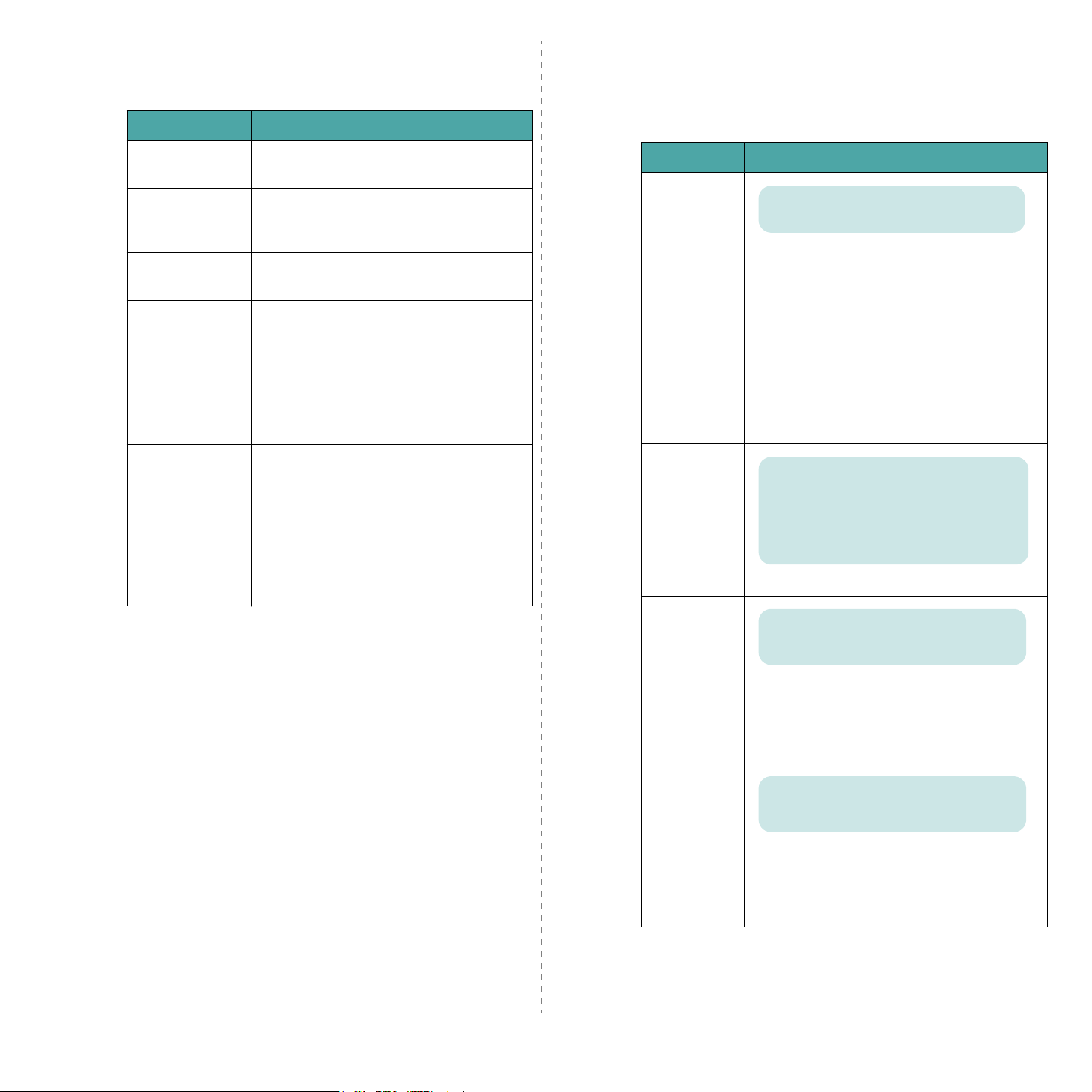
Information-valikko
Tässä valikossa on sivuja, joissa on tietoja tulostimesta ja sen
asetuksista.
Kohta Selitys
ä asetussivulla näkyvät tulostimen
Configuration
Täll
nykyiset asetukset. Katso sivu 6.1.
Paper-valikko
Tämän valikon avulla v oit määrittä ä kaikki tulostusm ateriaalin
syöttämiseen ja tulostukseen liittyvät asetukset sekä
tulostimen kanssa käytettävän tietyn tulostusmateriaalin.
(*: oletusasetus)
Kohta Selitys
Menu Map
Page
Demo
Sto
red Job List
Usage Page
Completed Job
PS3 Font List
PC
L Font List
SON Fonts
EP
IBM Fonts
Tällä valikkokarttasivulla näkyvät
ohjauspaneeli
ja nykyiset asetukset.
Tä
män esittelysivun avulla voit tarkistaa,
että tulostin tulostaa oikein.
lo valinnaiselle kiintolevylle
Luette
tallennetuista tiedostoista.
Usage
Page -sivulla näkyy henkilön tai
än tulostamien sivujen
ryhm
onaismäärä. Tätä sivua voidaan
kok
käyttää
sivu 6.1.
Co
mpleted Job -sivulla on luettelo
valmiista tulostustöistä. Luettelossa näkyy
en
intään 50 tiedostoa viimeksi tehdyistä
lostustöistä.
tu
Fonttimalliluettelossa näkyvät kaikki
valitussa kielessä käytettävissä olevat
fontit.
n valikkokohteiden asettelut
kustannusten seurantaan. Katso
Tray Source
Media Size
Custom Width
Arvot: Auto Select*, Tray 1, MP Tray,
Tray 2, Manual Tray
Tämän avulla voit määrittää käytettävän
kasetin.
• Kun valitset
tulostin voi valita paperilähteen
automaattisesti.
• Valitse
haluat käyttää monikäyttökasettia. Jos
valitset
on painettava
painiketta joka kerta, kun tulostat sivun.
Tray 2
•
kun valinnainen kasetti 2 on asennettu.
Arvot: Letter, Legal, A4, Executive, JIS B5,
ISO B5, No. 10 Env., Monarch Env., DL Env.,
C5 Env., C6 Env., US Folio, A5, A6, Custom,
Oficio
* Yhdysvalloissa Letter, Euroopassa ja
Aasiassa A4
Valitse kasettiin lisätyn paperin ko k o.
Arvot: A4: 210 mm/ Letter: 215 mm
* Yhdysvalloissa Letter, Euroopassa ja
Aasiassa A4
Valitse kasettiin lisätyn paperin ko k o. Tämä
valikko näkyy, kun
Custom Size
valittu
•
Custom Width
väliltä 76 - 216 mm.
Auto Select
MP Tray
Manual Tray
-vaihtoehto on käytettävissä vain,
tai
On Line/Continue
Media Size
: Aseta mukautettu leveys
-vaihtoehdon,
Manual Tray
-vaihtoehdon, sinun
-vaihtoehdosta.
, jos
-
-arvo on
3.4
Ohjauspaneelin käyttäminen
Custom
Height
Arvot: A4: 297 mm/ Letter: 279 mm
* Yhdysvalloissa Letter, Euroopassa ja
Aasiassa A4
Valitse kasettiin lisätyn paperin ko k o. Tämä
valikko näkyy, kun
Custom Size
valittu
Custom Height
•
väliltä 127 - 356 mm.
Media Size
-vaihtoehdosta.
: Aseta mukautettu pituus
-arvo on
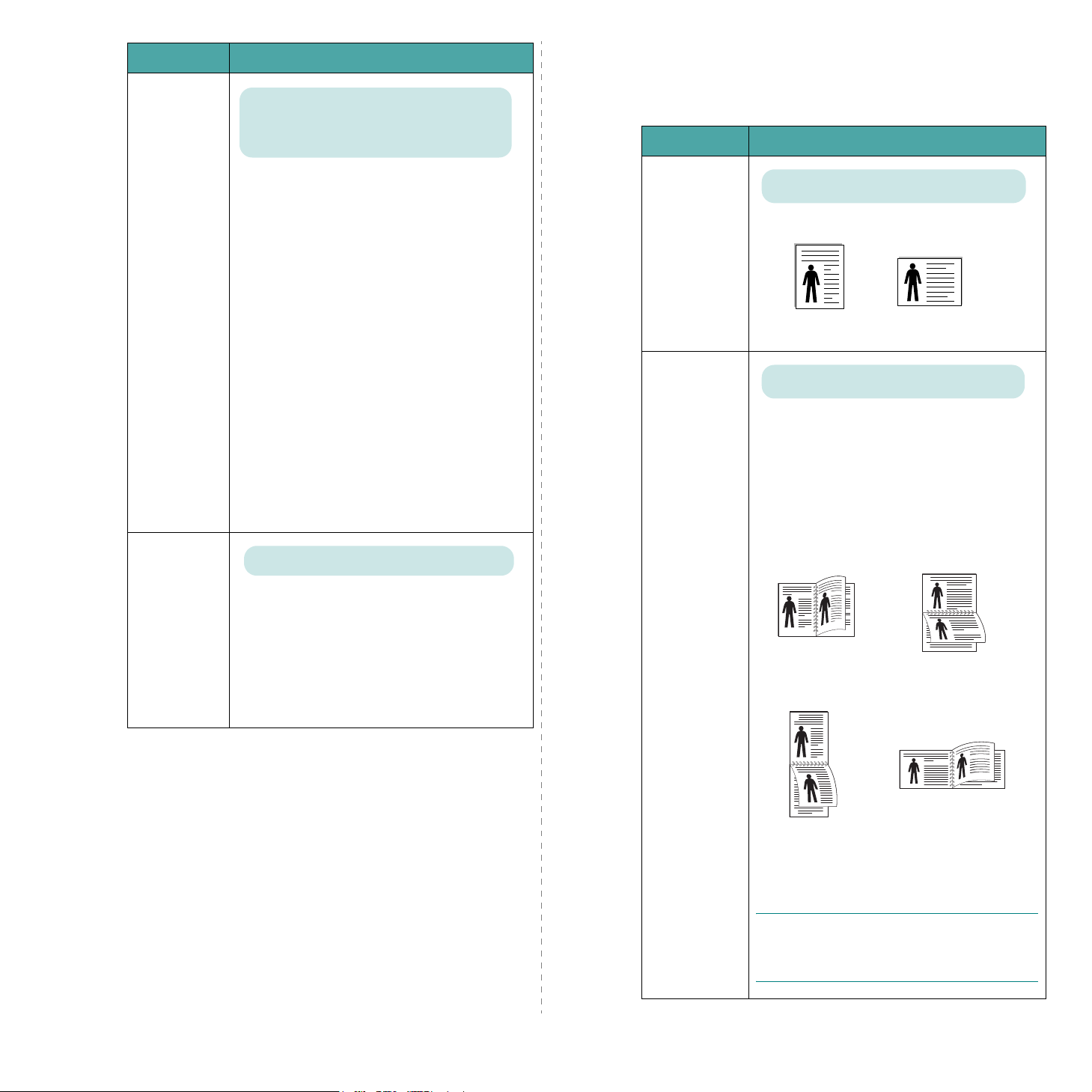
Kohta Selitys
Arvot: Off*, Plain Paper, Thick, Thin, Bond,
Color Paper, Card Stock, Labels,
Transparency, Envelope, Preprinted
Layout-valikko
Voit määrittää kaikki tulostukseen liittyvät asetukset
valikon avulla.
(*: oletusasetus)
Kohta Selitys
Layout
-
Media Type
Tray Chaining
Media Type -asetuksen avulla voit määrittää
käyttämäsi tulostusmateriaalin, jotta saisit
parhaan tuloksen.
Plain Paper
•
: Valitse, kun tulostetaan
normaalille paperille.
Thick
•
: Valitse, kun tulostetaan paksulle
paperille.
Thin
: Valitse, kun tulostetaan ohuelle
•
paperille.
•
Bond
: Valitse, kun tulostetaan painavalle
paperille.
Color Paper
•
: Valitse, kun tulostetaan
värilliselle paperille.
Card Stock
•
: Valitse, kun tulostetaan
korteille.
•
Labels
Transparency
•
: Valitse, kun tulostetaan tarroille.
: Valitse, kun tulostetaan
kalvoille.
•
Envelope
: Valitse, kun tulostetaan
kirjekuorille.
Preprinted
•
: Valitse, kun tulostetaan
esipainetulle paperille, kuten kirjelomakkeille.
Arvot: Off, On*
Jos valitset jonkin muun kuin
arvon
Tray Source
-kohdasta ja valitt u
Auto Select
-
kasetti on tyhjä, tulostin tulostaa
automaattisesti muista paperikaseteista.
Jos tämä asetus on
Off, On Line/Continue
painikkeen taustavalo vilkkuu oranssina eikä
tulostin toimi, ennen kuin lisäät paperia
valittuun kasettiin.
Arvot: Portrait*, Landscape
Valitse tulosteen oletussuunta arkilla.
Orientation
Portrait
Arvot: Off*, Long Edge, Short Edge
Landscape
Jos haluat tulostaa arkin molemmille puolille,
valitse sidontareunus seuraavasti.
Long Edge
•
: Sivujen kääntäminen pitkältä
sivulta. Tulostaa sivut luettavaksi
kirjamaisesti.
Short Edge
•
: Sivujen kääntäminen lyhyeltä
sivulta. Tulostaa sivut luettavaksi
muistiomaisesti.
2
25
Duplex
Pitkä reuna
pystysuunnassa
2
3
3
5
Pitkä reuna
vaakasuunnassa
3.5
Ohjauspaneelin käyttäminen
3
5
3
5
Lyhyt reuna
pystysuunnassa
Valitse
Off
, jos haluat tulostaa vain arkin
2
Lyhyt reuna
vaakasuunnassa
toiselle puolelle.
H
UOMAUTUS
:
Tämä valikko on
käytettävissä vain, jos olet asentanut
valinnaisen kaksipuolisen tulostuksen
lisälaitteen.
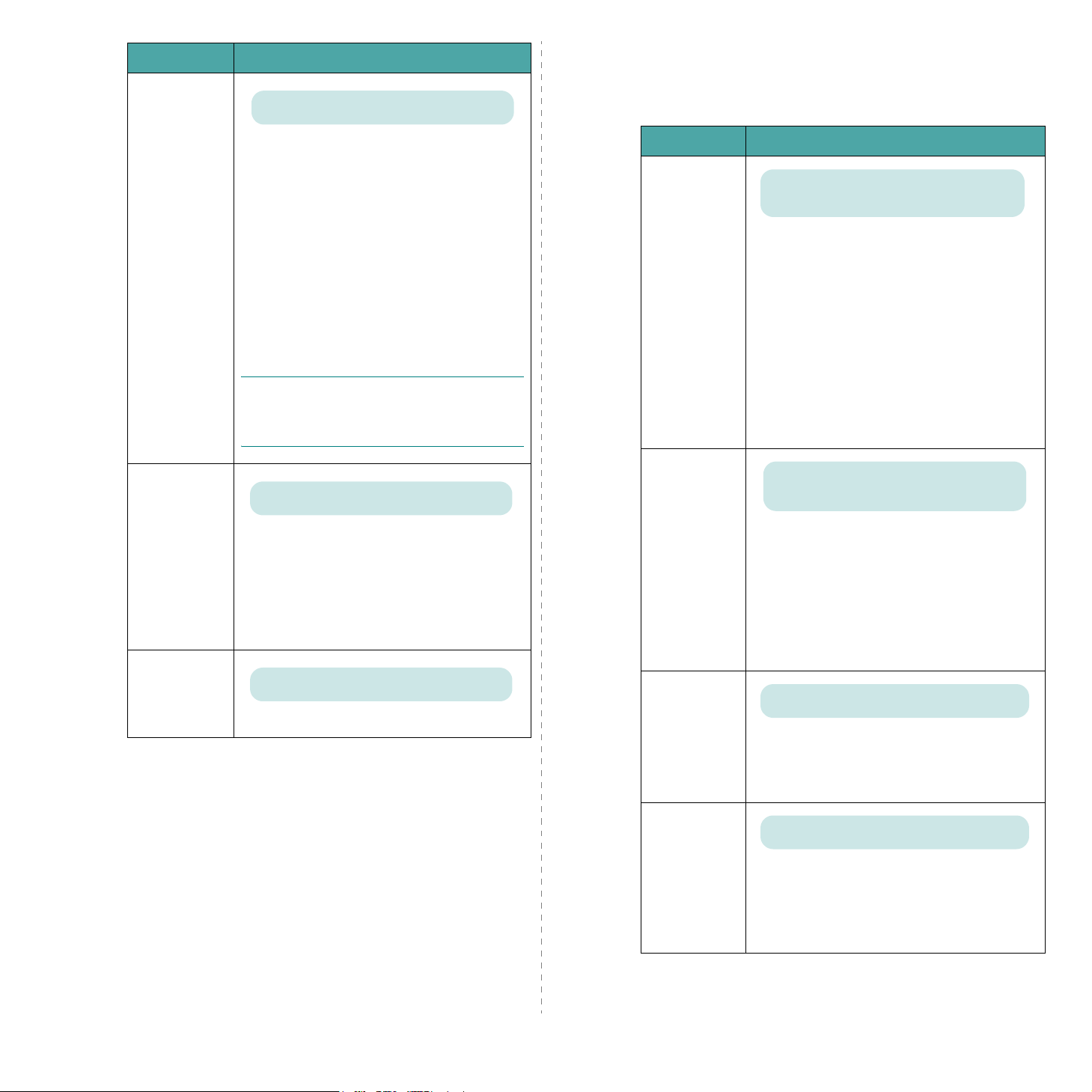
Kohta Selitys
Arvot: Top/Left: 5.0*, Short/Long: 0*
Graphics-valikko
Voit muuttaa tulostettujen merkkien ja kuvien laadun asetuksia
Graphics
(*: oletusasetus)
-valikon a v ulla.
Duplex Margin
Simplex
Margin
Tästä valikosta voit asettaa
tulostusmateriaalin reunukset kaksipuolisessa
tulostuksessa. Voit suurentaa tai pienentää
arvoa 0,1 millimetrin välein.
Top Margin
•
9,9 mm.
•
Left Margin
0,0 - 9,9 mm.
Short Binding
•
alareunus lyhyeltä sivulta sitomista varten
välillä 0,0 - 22 mm.
Long Binding
•
oikea reunus pitkältä sivulta sitomista
varten välillä 0,0 - 22 mm.
H
UOMAUTUS
käytettävissä vain, jos olet asentanut
valinnaisen
lisälaitteen
Arvot: 0,0*
Määritä tulostusmateriaalien reunus
yksipuolista tulostusta varten. Voit suurentaa
tai pienentää arvoa 0,1 millimetrin välein.
Top Margin
•
250 mm.
Left Margin
•
0,0 - 164 mm.
: Määritä yläreunus välillä 0,0 -
: Määritä vasen reunus välillä
: Määritä kääntöpuolen
: Määritä kääntöpuolen
: Tämä valikko on
kaksipuolisen tulostuksen
.
: Määritä yläreunus välillä 0,0 -
: Määritä vasen reunus välillä
Kohta Selitys
Arvot: 300 dpi-Draft, 600 dpi-Normal*,
1200 dpi-Best
Määritä tuumaa kohti tulostettavien pisteiden
(dpi) määrä. Mitä suurempi asetus, sitä
terävämpinä merkit ja kuvat tulostuvat.
300 dpi-Draft
luonnoslaatuisen asiakirjan.
valitse asetukseksi
parhaan tulostuslaadun saamiseksi.
työssäsi on bittikarttakuvia, esimerkiksi
skannattuja valokuvia tai yritysgrafiikkaa,
jotka kannattaa tulostaa suuremmalla
tarkkuudella.
Arvot: Normal, Text Enhance*
Normal
Text Enhance
selkeämpänä, voit tehdä asiakirjoistasi
helppolukuisempia käyttämällä Parempi
tekstin laatu -toimintoa. 1200 dpi:n
asetuksella myös kuvat näkyvät paremmin
tekstin lisäksi. Suurempi tarkkuus parantaa
kuvien laatua.
: Ei paranna laatua.
: Jos haluat tekstin näkyvän
Resolution
Image
Enhance
•Valitse
• Jos tulostustyösi ovat lähinnä tekstiä,
• Valitse asetukseksi
Tämä vaihtoehto parantaa tulostuslaatua.
•
•
, jos haluat tulostaa
600 dpi-Normal
1200 dpi-Best
, jos
Copies
Arvot: 1* - 999
Määritä kopioiden oletusmäärä välillä 1 - 999.
Ohjauspaneelin käyttäminen
3.6
Toner Save
Density
Arvot: Off*, On
Parhaan tulostuslaadun saa, kun tämän
Off
valikon asetukseksi valitsee
tämän valikon asetukseksi On, tulostuslaatu
saattaa heikentyä.
Arvot: Light, Medium*, Dark
Voit kirkastaa tai tummentaa tulostetta
muuttamalla väriaineen tummuusasteen
asetusta. Asetus
parhaan tuloksen. Väriaineen tummuusasteen
Light
asetus
Medium
säästää väriainetta.
. Jos valitset
tuottaa tavallisesti
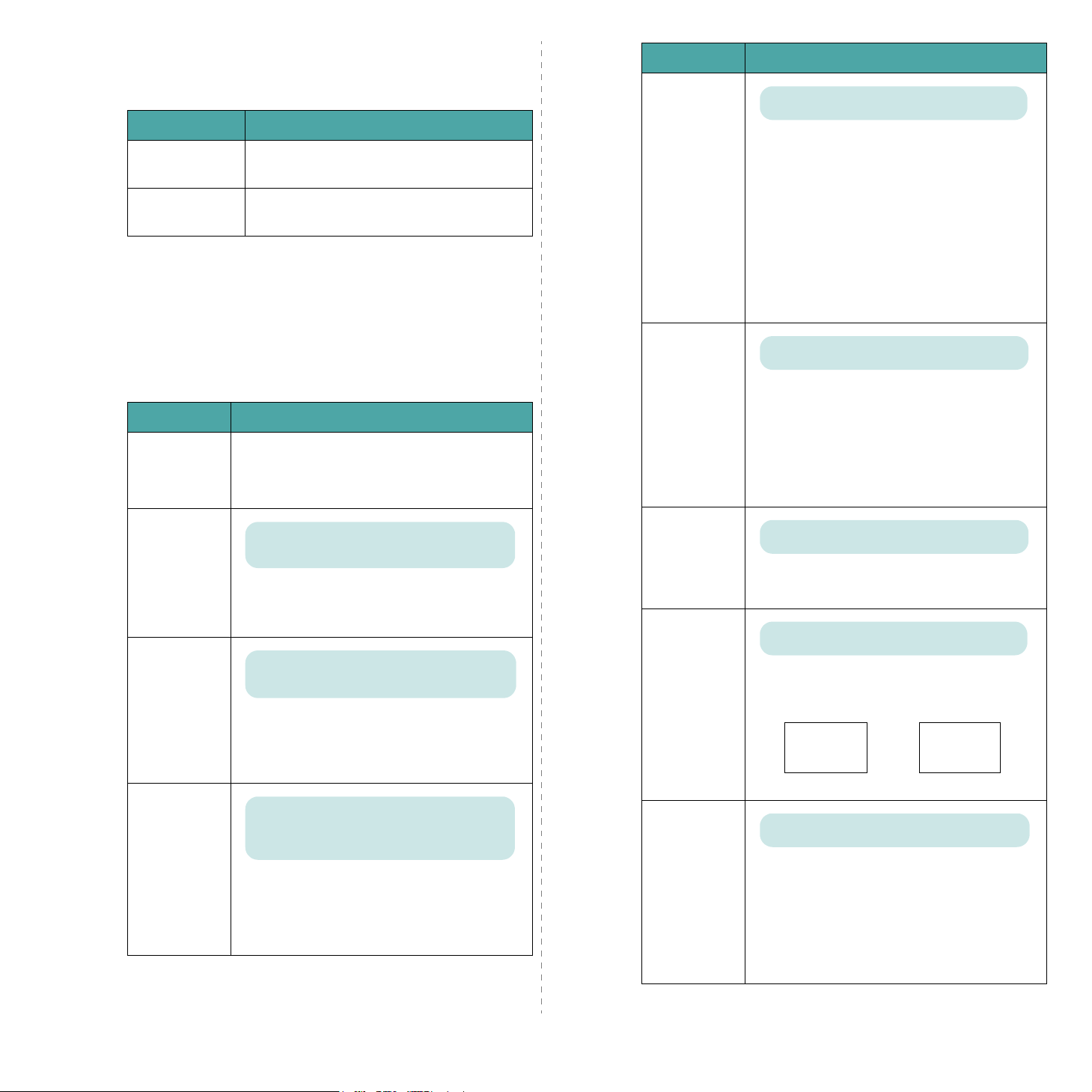
Printer-valikko
Tämän valikon avulla voit nollata tulostimen asetukset tai
peruuttaa nykyisen työn.
Kohta Selitys
Default Set
Current Job
Tämän valikkokohdan avulla voit palauttaa
tulostimen oletusarvoiset tehdasasetukset.
Voit peruuttaa nykyisen tulostustyön ja
poistaa sen tulostimen puskurista.
Setup-valikko
Voit määrittää useita tulostimen om inaisuuksia
avulla.
(*: oletusasetus)
Kohta Selitys
Date & Time
Fixed Overlay
Sel. 1st. Form
Sel. 2nd. Form
Lisätietoja on kohdassa “Kiintolevyn
käyttäminen” sivulla 9.5.
Setup
-valikon
Kohta Selitys
Arvot: Off, On*
Tämän valikon avulla voit määrittää, jatkaako
tulostin tulostamista, kun se havaitsee, että
Auto
Continue
Jam Recov ery
syötetty paperi ei vastaa paperiasetusta.
Off
: Jos paperi ei vastaa asetusta, sanoma
•
pysyy näytössä ja tulostin pysyy offlinetilassa, kunnes lisäät oikeaa paperia.
On
: Jos paperi ei vastaa asetusta, tulostin
•
tuo näyttöön virhesanoman. Tulostin siirtyy
offline-tilaan 30 sekunnin ajaksi ja poistaa
sitten sanoman näytöltä ja jatkaa
tulostusta.
Arvot: Off*, On
Tämän avulla voit määrittää, mitä tulostin
tekee paperitukoksen ilmetessä.
Off
: Tulostin ei tulosta sivuja uudelleen.
•
T ulostuksen suorituskykyä saatetaan p ystyä
parantamaan tämän asetuksen avulla.
On
: Tulostin tulostaa sivut automaattisesti
•
uudelleen, kun paperitukos on poistettu.
LCD
Language
Emulation
Power Save
Arvot: English*, German, French, Italian,
Spanish
LCD Language -asetus määrittää
ohjauspaneelin näytön ja tulostustiet oj e n
tekstin kielen.
Arvot: Auto*, PCL, HEXDUMP , EPSON, PS3,
IBM ProPrint
Tulostimen kieli määrittää, miten tietokone
vaihtaa tietoja tulostimen kanssa.
Auto
Jos valitset
-asetuksen, tulostin voi
vaihtaa tulostimen kieltä automaattisesti.
Arvot: Off, 5 Minutes, 10 Minutes,
15 Minutes*, 30 Minutes, 45 Minutes,
60 Minutes
Kun tulostin ei vastaanota tietoja tietyn ajan
kuluessa, virrankulutusta pienennetään
automaattisesti. Voit määrittää, miten kauan
tulostin odottaa ennen virransäästötilaan
siirtymistä.
Altitude Adj.
Auto CR
Job Time Out
Arvot: Low*, High
Voit optimoida tulostuslaadun ilmanpaineen
mukaan esimerkiksi ylängöllä.
Arvot: LF*, LF+CR
Tämän avulla voit lisätä pakollisen
rivinpalautuksen joka riville.
Katso seuraavia esimerkkejä:
AA
BB
LF LF+CR
Arvot: 0 ~ 1800 sec *15 sec
AA
BB
Voit määrittää ajan, jonka tulostin odottaa
ennen sellaisen tulostustyön viimeisen sivun
tulostamista, joka ei lopu sivun
tulostamiskomentoon.
Kun tapahtuu tulostuksen aikakatkaisu,
tulostin tulostaa tulostuspuskurissa olevan
sivun.
3.7
Ohjauspaneelin käyttäminen
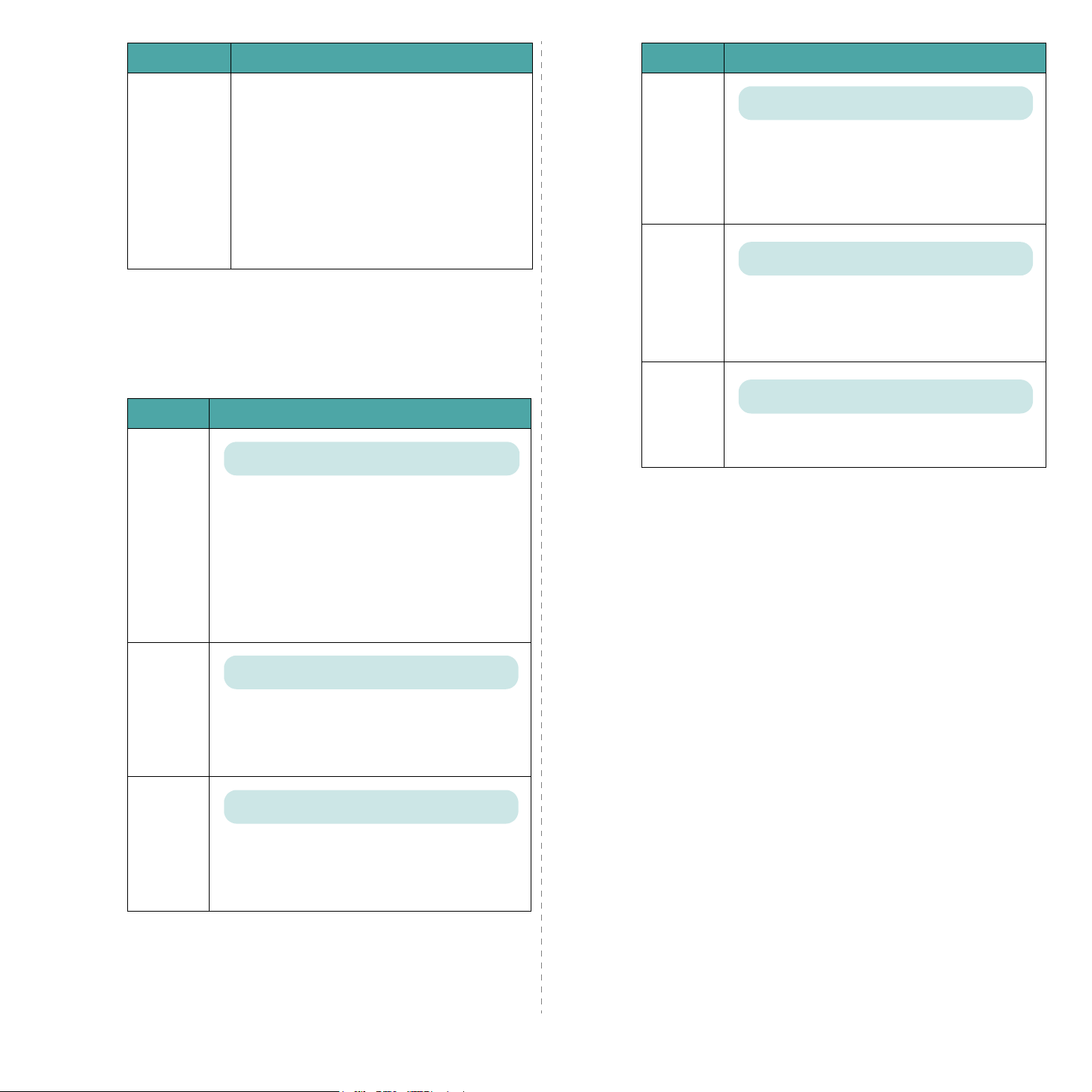
Kohta Selitys
Kohta Selitys
Tämän vaihtoehdon avulla voit huoltaa
väriainekasettia.
Maintenance
OPC Cleaning
•
rummun ja tuottaa puhdistusarkin, jossa on
väriaineläikkiä.
Fuser Cleaning
•
sisässä olevan kiinnitysyksikön ja tuottaa
puhdistusarkin, jossa on väriaineläikkiä.
Remain Toner
•
voit tarkistaa, kuinka paljon väriainetta
kasetissa on jäljellä.
: Puhdistaa kasetin OPC-
: Puhdistaa tulostimen
: Tämän vaihtoehdon avulla
PCL-valikko
Tämä valikko määrittää PCL-emuloinnin kokoonpanon. Voit
määrittää fonttityypin, symbolityypin, sivulla olevien rivien
määrän ja pistekoon.
(*: oletusasetus)
Kohta Selitys
Arvot: PCL1* ~ PCL68
Voit valita PCL-emuloinnissa käytettävän
vakiofontin.
Typeface
• PCL1~PCL7: kirjainten väli on kiinteä.
PCL8~PCL45: kirjainten väli vaihtelee
fonttityypin ja pistekoon mukaan. Voit säätää
Pitch
PCL1~PCL7-fonttikokoa
PCL8~PCL45-fonttikokoa
kohdasta.
• PCL46~PCL54: väli ja pistekoko ovat kiinteät.
-kohdasta ja
Point Size
-
Pitch
Point Size
Courier
Arvot: 0.44 ~ 99.99 (0,01 yksikköä) *10
Kun valitset
asetuksen välillä PCL1~PCL7, voit määrittää
fontin koon asettamalla merkkimäärän, joka
tulostetaan yhdelle tuumalle vaakasuunnassa.
Oletusarvo 10 on paras koko.
Arvot: 4.00 ~ 999.75 (0,25 yksikköä) *12
Kun valitset
asetuksen välillä PCL8~PCL45, voit määrittää
fontin koon asettamalla fontin merkkien
korkeuden.
Arvot: Regular*, Dark
Tämän avulla voit valita käytettävän Courierfontin version.
Typeface
Typeface
-valikosta jonkin
-valikosta jonkin
Symbol
Lines
Arvot: ROMAN8 ~ PCCYRILLIC *PC8
Tällä valitaan PCL-emuloinnissa käytettävä
symboli. Symboli on kirjainten tulostamisessa
käytettävä ryhmä numeroita, merkkejä ja
erikoismerkkejä.
Arvot: 5 ~ 128 *60 (Letter), 64 (A4)
Tämän avulla voit määrittää oletuspaperikoolle
pystysuoraksi välistykseksi 5~128 riviä. Rivien
määrä saattaa vaihdella paperikoon ja
tulostuksen suunnan mukaan.
3.8
Ohjauspaneelin käyttäminen
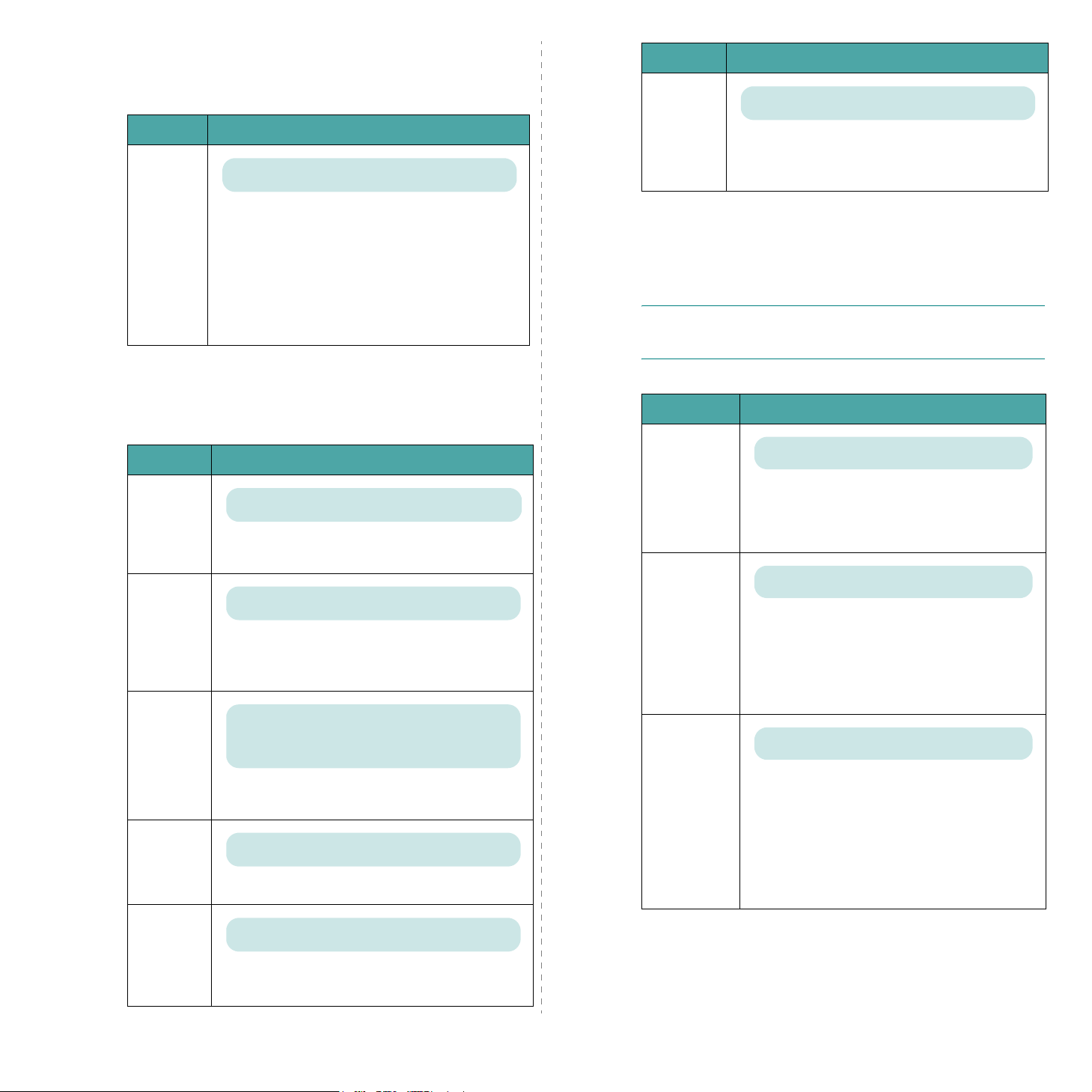
PostScript-valikko
Tässä valikossa on Print PS Error -valikkovaihtoehto.
(*: oletusasetus)
Kohta Selitys
Arvot: 10*, 12, 17.14, 20
Kohta Selitys
Arvot: Off* ja On
Voit v alita, tulostaako tulostimesi
Print PS
Error
virheluettelon, kun tapahtuu PS-virhe.
• Tulosta PS 3 -emulointivirheet valitsemalla On.
Jos tapahtuu virhe, työn käsittely lopetetaan,
virhesanoma tulostetaan ja tulostin poistaa
tulostustyön.
Off
• Jos valikon asetuksena on
niin, ettei virheestä tule ilmoitusta.
, työ poistetaan
EPSON/IBM-valikko
Tämä valikko määrittää EPSON-emuloinnin kokoonpanon.
(*: oletusasetus)
Kohta Selitys
Arvot: SANSERIF*, ROMAN
Font
Voit valita EPSON-emuloinnissa käytettävän
vakiofontin.
Arvot: On*, Off
Auto Wrap
Character
Set
Character
Tab.
Tämä vaihtoehto määrittää, suorittaako tulostin
automaattisen rivityksen tietojen ylittäessä
tulostettavan alueen.
Arvot: USA*, FRANCE, GERMANY, UK,
DENMARK1, SWEDEN, ITALY, SPAIN1, JAPAN,
NORWAY, DENMARK2, SPAIN2, LATIN
Tämän vaihtoehdon avulla
kielen merkistön
Arvot: ITALIC, PC437US*, PC850
Tämä vaihtoehto
.
valitsee merkistön.
voit valita halutun
Pitch
Voit määrittää fontin koon asettamalla
vaakasuunnassa yhdelle tuumalle tulostettavien
merkkien määrän.
Network-valikko
Tässä valikossa voit määrittää tulostimeen asennetun
verkkokortin. Voit päivittää verkkokortin laitteisto-ohjelmiston
ja tulostaa sivun, jossa asetukset näkyvät.
H
UOMAUTUS
verkkokortti on asennettu (ML-3561N tai ML-3561ND, tai
ML-3560, jossa on valinnainen verkkokortti).
(*: oletusasetus)
Kohta Selitys
Config
Network
Config TCP
IP Get
Method
:
Tämä valikko tulee näkyviin vain, jos
Arvot: Yes, No*
Valitse, määritätkö verkon arvot.
Yes
Jos valitset
asetukset ovat valittavissa:
Config 802.11b, AppleTalk
Arvot: Yes, No*
Valitse, haluatko määrittää IP-osoitteen.
Jos valitset
IP-osoitteen.
Jos valitset
vaihtoehto tulee näyttöön. Tämän jälkeen voit
valita, miten IP-osoite haetaan.
Arvot: Static, BOOTP, DHCP*
Voit määrittää tämän vaihtoehdon vain, kun
olet valinnut
•
BOOTP
IP-osoitteen automaattisesti.
DHCP
•
•
: DHCP-palvelin määrittää sinulle
IP-osoitteen automaattisesti.
Static
: Voit kirjoittaa IP-osoitteen, aliverkon
peitteen ja yhdyskäytävän manuaalisesti.
-vaihtoehdon, seuraavat
Config TCP
ja
Yes
-asetuksen, voit määrittää
Yes
-asetuksen,
Config TCP
: BOOTP-palvelin määrittää sinulle
IP Get Method
-asetukseksi
,
Netware
Yes
.
-
.
LPI
Arvot: 6*, 8
Voit määrittää,
pystysuunnassa yhdelle tuumalle.
kuinka monta riviä tulostetaan
3.9
Ohjauspaneelin käyttäminen
